Samsung SyncMaster 181T, SYNCMASTER 171S, SYNCMASTER 191N, SYNCMASTER 181P, SyncMaster 191T User Manual [da]
...Page 1
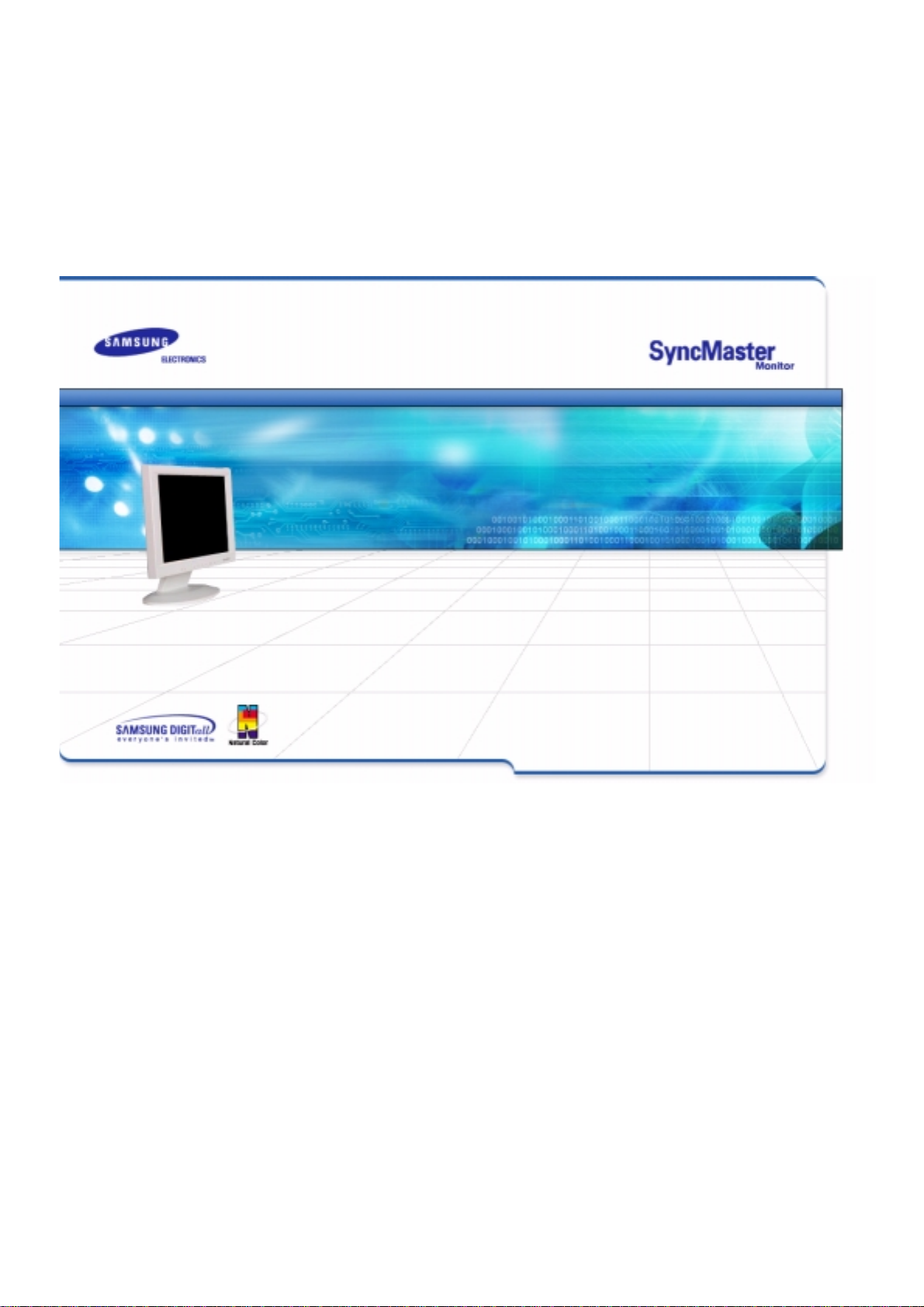
SyncMaster 181T/191T/171T/171S/171V/191N/170N/172N/192N/173N/193N
Page 2
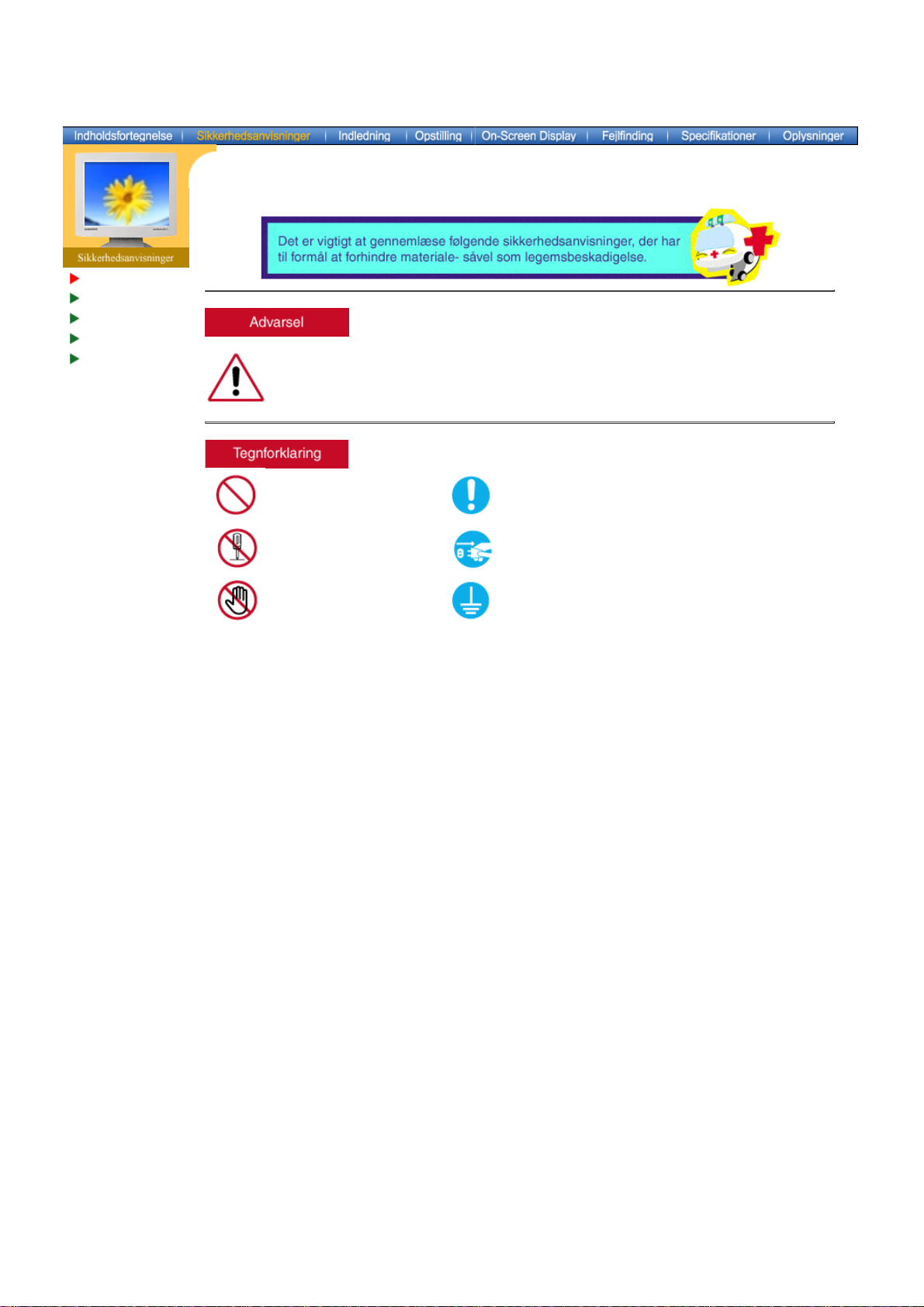
Tegnforklaring
Strøm
Installation
Vedligeholdelse
Diverse
Anvisninger, der er markeret med dette symbol skal overholdes - undladelse heraf kan
resultere i legemsbeskadigelse eller ødelæggelse af material.
Forbudt Bør altid læses og forstås
Må ikke afmonteres Fjern stikket fra kontakten
Må ikke berøres Jordforbindelse for at undgå elektrisk stød
Page 3

Tegnforklaring
Strøm
Installation
Vedligeholdelse
Diverse
DPMS ( bør forklares - ingen her ved hvad DPMS er PC), hvis den ikke skal
bruges i længere tid. Hvis du bruger en pauseskærm, sæt denne til aktiv
status.
Anvend aldrig et beskadiget eller løst stik.
Dette kan forårsage elektrisk stød eller brand.
z
Tag aldrig stikket ud ved at rykke i ledningen, og rør aldrig ved
ledningen med våde hænder
Dette kan forårsage elektrisk stød eller brand.
z
Anvend altid kun stik og kontakter med korrekt jordforbindelse.
Forkert jordforbindelse kan føre til elektrisk stød eller beskadigelse
z
af materiel.
Undgå at bøje stik og ledninger samt at placere tunge genstande
ovenpå disse og derved beskadige dem.
Dette kan forårsage elektrisk stød eller brand.
z
Fjern stikket fra kontakten i tordenvejr samt hvis PC'en ikke skal
anvendes i længere tid.
Undladelse heraf kan føre til elektrisk stød eller brand.
z
Undgå at tilslutte flere forlængerledninger eller stik til samme
kontakt.
Dette kan føre til brand.
z
Page 4

Tegnforklaring
Strøm
Installation
Vedligeholdelse
Diverse
Tildæk aldrig skærmkabinettets ventilationsåbninger.
Dårlig ventilation kan forårsage systemsvigt eller brand.
z
Anbring din skærm et forholdsvis støvfrit sted med lav
luftfugtighed.
I modsat fald er der risiko for elektrisk stød eller der kan udvikle sig
z
brand inde i skærmen.
Undgå at tabe skærmen under transport.
Dette kan forårsage legemsbeskadigelse eller skade på materiel.
z
Anbring skærmen på en jævn, solid flade.
Skærmen kan beskadiges, hvis den falder ned.
z
Sæt skærmen ned med forsigtighed.
Den kan muligvis blive ødelagt.
z
Anbring aldrig monitoren med skærmfladen nedad.
TFT-LCD overfladen kunne blive beskadiget.
z
Page 5

Tegnforklaring
Strøm
Installation
Vedligeholdelse
Diverse
Skærmkabinettet eller TFT-LCD fladen kan tørres af med en fugtig, blød
klud.
Sprøjt ikke rengøringsmidlet direkte på monitoren.
Anvend det anbefalede rengøringsmiddel og brug en blød klud.
Rengør stik og stikkontakt med en tør klud, hvis de er støvede eller
snavsede.
Et snavset stik kan forårsage elektrisk stød eller brand.
z
Anbring aldrig et glas vand, kemikalier eller små metalgenstande
oven på skærmen.
Det kan føre til beskadigelse, elektrisk stød eller brand.
z
Skulle et fremmedlegeme komme ind i monitoren, tag stikket ud af
z
kontakten og tilkald et servicecenter.
Page 6

Tegnforklaring
Strøm
Installation
Vedligeholdelse
Diverse
Afmonter aldrig kabinettet (eller bagpanel). Der er ingen indvendige
dele, der kan vedligeholdes af brugeren.
Dette kan føre til elektrisk stød eller brand.
z
Overlad service til en kvalificeret servicetekniker.
z
Hvis skærmen ikke fungerer normalt - specielt, hvis der
fremkommer mærkelige lyde eller lugt - tag øjeblikkelig stikket ud
og kontakt en autoriseret forhandler eller servicetekniker.
Det kan føre til elektrisk stød eller brand.
z
Anbring aldring tunge genstande oven på skærmen.
Dette kan føre til elektrisk stød eller brand.
z
Hvil øjnene i 5 minutter efter hver times arbejde ved skærmen.
Dette vil modvirke øjentræthed.
z
Brændbare stoffer bør aldrig anvendes eller opbevares i nærheden
af skærmen.
Det kan forårsage en eksplosion eller brand.
z
Forsøg aldrig at flytte skærmen ved at løfte den ved hjælp af
ledning eller signalkabel.
Dette kan føre til systemsvigt, elektrisk stød eller brand på grund af
z
beskadigelse af kablet.
Ryk aldrig skærmen til højre eller til venstre ved bare at trække i
ledningen eller signalkablet.
Dette kan føre til systemsvigt, elektrisk stød eller brand på grund af
z
beskadigelse af kablet.
Stik aldrig metalgenstande ind i åbningerne i skærmen.
Dette kan føre til elektrisk stød, brand eller beskadigelse.
z
Page 7

SyncMaster 181T
Udpakning
Front
Bagpanel
Skærm og fodstykke
Strømkabel
Signalkabel
DVI-kablet
Hurtig installationsvejledning
Drejefod og S/W CD (Tilbehør)
Garantibevis
(Ikke alle steder)
Kontroller, at pakken indeholder følgende dele.
Kontakt din forhandler, hvis der mangler noget.
CD med Brugervejledning
Drevinstallation
Page 8

)
SyncMaster 191T
Kontroller, at pakken indeholder følgende dele. Kontakt din forhandler, hvis der mangler noget.
Udpakning
Front
Bagpanel
Generelle
Skærm og fodstykke
Strømkabel
Signalkabel
DVI-kablet (Tilbehør)
Drejefod og S/W CD (Tilbehør)
For multimedia-model (Tilbehør
Hurtig installationsvejledning
Garantibevis
(Ikke alle steder)
CD med Brugervejledning
Drevinstallation
Fodstykke for Multimedia højttaler
(Enkel multimediefod eller Drejefod og S/W CD)
Sound Cables
Page 9

SyncMaster 171N/191N/170N/172N/192N/173N/193N
Kontroller, at pakken indeholder følgende dele. Kontakt din forhandler, hvis der mangler noget.
Generelle
Udpakning
Front
Bagpanel
Skærm og fodstykke
Strømkabel
Signalkabel
Hurtig installationsvejledning
Garantibevis
Drejefod og S/W CD (Tilbehør)
(Ikke alle steder)
For multimedia-model (Tilbehør)
Fodstykke for Multimedia højttaler
(Enkel multimediefod eller Drejefod og S/W CD)
CD med Brugervejledning
Drevinstallation
Sound Cables
Page 10

SyncMaster 171S/171V
Kontroller, at pakken indeholder følgende dele. Kontakt din forhandler, hvis der mangler noget.
Generelle
Udpakning
Front
Bagpanel
Skærm og fodstykke
Strømkabel
Signalkabel
Hurtig installationsvejledning
Garantibevis
Drejefod og S/W CD (Tilbehør)
(Ikke alle steder)
For multimedia-model (Tilbehør)
Fodstykke for Multimedia højttaler
(Enkel multimediefod eller Drejefod og S/W CD)
CD med Brugervejledning
Drevinstallation
Sound Cables
Page 11

SyncMaster 181T/191T
Udpakning
Front
Bagpanel
1. Analog(A)/Digital(B)
indikator
2. Auto knap
3. Exit knap
4.5. Justerings knapper
5. Menu knap
Tryk på 'Exit'-knappen og vælg derefter videosignal (A eller B), mens
OSD ikke er valgt.
Anvend denne knap til direkte automatisk justering
Anvend denne knap til at forlade den aktiverede menu eller OSD.
Med disse knapper kan du markere og justere menuelementer.
Denne knap anvendes til at åbne OSD og aktivere valgte
menuelementer.
6. Tænd/sluk lampe
Denne lampe lyser grønt ved normal drift og blinker grønt en enkelt
gang, når skærmen gemmer dine justeringer.
7. Tænd/sluk knap
Anvend denne knap til at tænde eller slukke for skærmen.
Bemærk:
Gå til PowerSaver, der er nærmere beskrevet i håndbogen, for yderligere oplysninger om
energibesparende funktioner. Sæt din PC til OFF, når den ikke skal bruges eller hvis du
forlader arbejdspladsen i længere tid.
Page 12
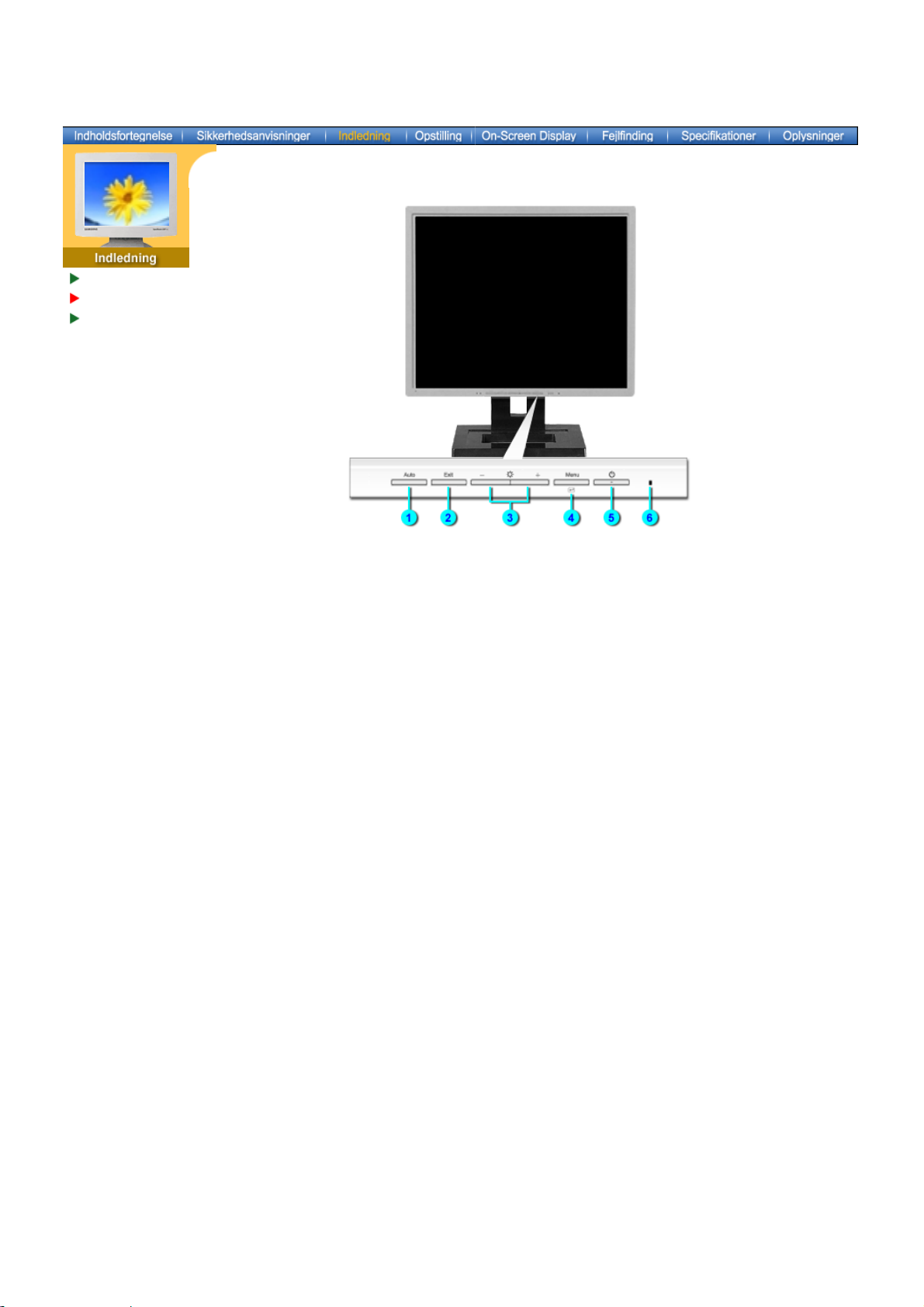
SyncMaster 171N/191N/170N/172N/192N/173N/193N
Udpakning
Front
Bagpanel
1. Auto knap
2. Exit knap
3. Justerings knapper
4. Menu knap
Anvend denne knap til direkte automatisk justering
Anvend denne knap til at forlade den aktiverede menu eller OSD.
Med disse knapper kan du markere og justere menuelementer.
Denne knap anvendes til at åbne OSD og aktivere valgte
menuelementer.
5. Tænd/sluk lampe
Denne lampe lyser grønt ved normal drift og blinker grønt en enkelt
gang, når skærmen gemmer dine justeringer.
6. Tænd/sluk knap
Anvend denne knap til at tænde eller slukke for skærmen.
Bemærk:
Gå til PowerSaver, der er nærmere beskrevet i håndbogen, for yderligere oplysninger om
energibesparende funktioner. Sæt din PC til OFF, når den ikke skal bruges eller hvis du
forlader arbejdspladsen i længere tid.
Page 13

SyncMaster 171S/171V
Udpakning
Front
Bagpanel
1. Auto knap
2. Exit knap
3. Justerings knapper
4. Menu knap
Anvend denne knap til direkte automatisk justering
Anvend denne knap til at forlade den aktiverede menu eller OSD.
Med disse knapper kan du markere og justere menuelementer.
Denne knap anvendes til at åbne OSD og aktivere valgte
menuelementer.
5. Tænd/sluk lampe
Denne lampe lyser grønt ved normal drift og blinker grønt en enkelt
gang, når skærmen gemmer dine justeringer.
6. Tænd/sluk knap
Anvend denne knap til at tænde eller slukke for skærmen.
Bemærk:
Gå til PowerSaver, der er nærmere beskrevet i håndbogen, for yderligere oplysninger om
energibesparende funktioner. Sæt din PC til OFF, når den ikke skal bruges eller hvis du
forlader arbejdspladsen i længere tid.
Page 14

SyncMaster 181T
Udpakning
Front
Bagpanel
(Konfigurationen bag på monitoren kan variere mellem produkter.)
1. Stik til strøm
2. DVI-port
3. Signalport
Tilslut skærmens strømkabel til dette stik bag på monitoren.
Tilslut DVI-kablet til DVI-porten bag på din monitor.
Tilslut signalkablet til videostikket på din computer, video board,
videokort eller grafikkort.
Strøm til/fra
4.
Bemærk:
Gå til afsnittet Tilslutning af Skærmen for yderligere oplysninger om kabeltilslutninger.
Page 15

SyncMaster 191T
Udpakning
Front
Bagpanel
(Konfigurationen bag på monitoren kan variere mellem produkter.)
1. Stik til strøm
2. Strøm til/fra
3. Strømport på
multimediestander
4. DVI-port
5. Signalport
Tilslut skærmens strømkabel til dette stik bag på monitoren.
Tilslut strømkablet på multimediestanderen til multimediestanderens
strømport bag på skærmen
Tilslut DVI-kablet til DVI-porten bag på din monitor.
Tilslut signalkablet til videostikket på din computer, video board,
videokort eller grafikkort.
Bemærk:
Gå til afsnittet Tilslutning af Skærmen for yderligere oplysninger om kabeltilslutninger.
Page 16

SyncMaster 171N/191N/170N/172N/192N/173N/193N
Udpakning
Front
Bagpanel
1. Strøm til/fra
2. Stik til strøm
3. Strømport på
4. D-Sub-port
Bemærk:
(Konfigurationen bag på monitoren kan variere mellem produkter.)
multimediestander
Gå til afsnittet Tilslutning af Skærmen for yderligere oplysninger om kabeltilslutninger.
Tilslut skærmens strømkabel til dette stik bag på monitoren.
Tilslut strømkablet på multimediestanderen til
multimediestanderens strømport bag på skærmen
Tilslut signalkablet til videostikket på din computer, video board,
videokort eller grafikkort.
Page 17

SyncMaster 171S/171V
Udpakning
Front
Bagpanel
(Konfigurationen bag på monitoren kan variere mellem produkter.)
1. Stik til strøm
2. Strømport på
multimediestander
3. D-Sub-port
Tilslut skærmens strømkabel til dette stik bag på monitoren.
Tilslut strømkablet på multimediestanderen til
multimediestanderens strømport bag på skærmen
Tilslut signalkablet til videostikket på din computer, video board,
videokort eller grafikkort.
Bemærk:
Gå til afsnittet Tilslutning af Skærmen for yderligere oplysninger om kabeltilslutninger.
Page 18
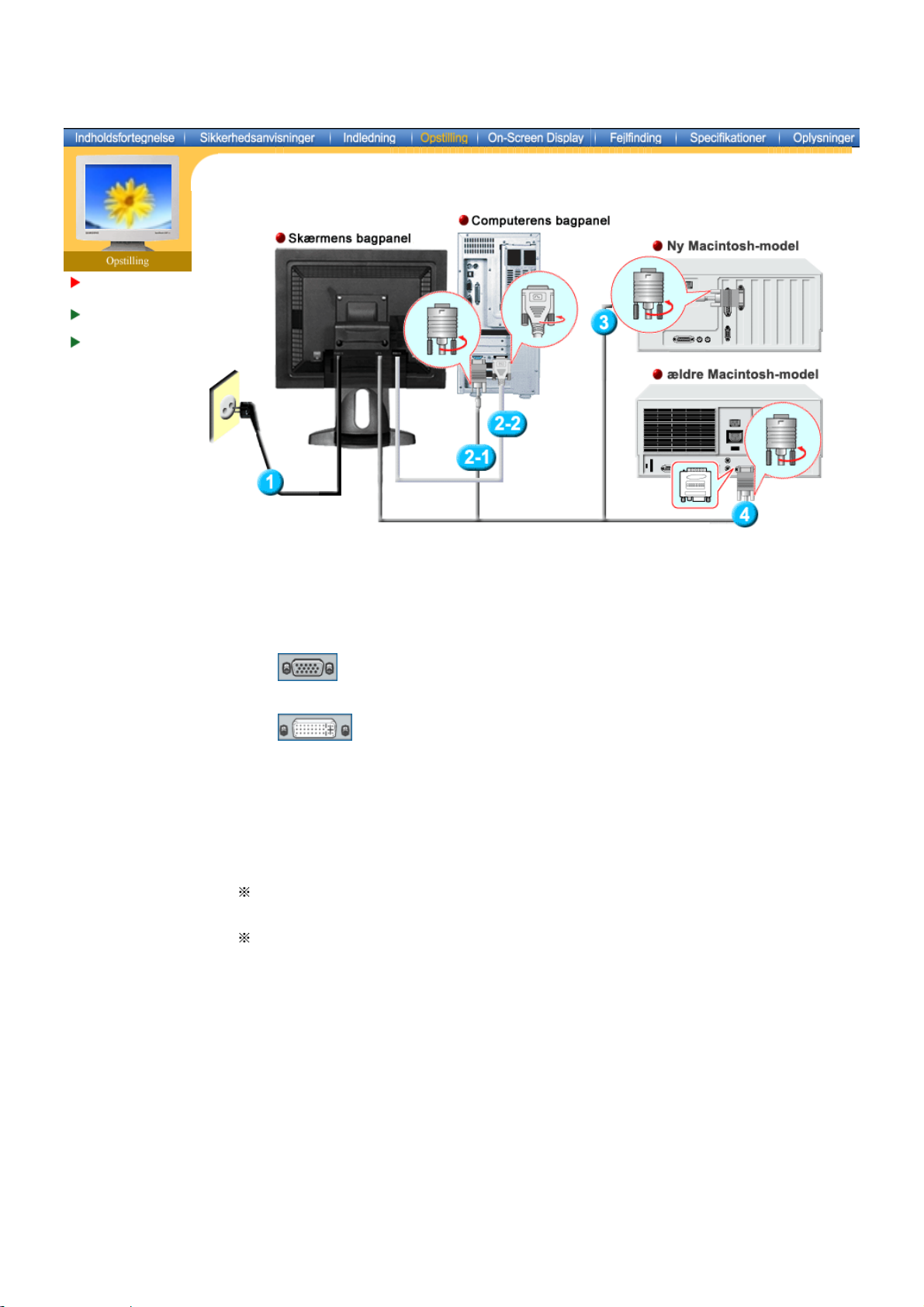
SyncMaster 181T
Tilslutning af
skærm
Installation af
skærmdriver
Installation af VESA
kompatibelt
ophæng
Forbind skærmens strømkabel til strømstikket på skærmens bagpanel.
1.
Sæt stikket fra skærmens strømkabel i den nærmeste stikkontakt.
Bruge D-sub-tilslutningskablet (analogt) sammen med skærmkortet.
2-1.
Tilslut signalkablet til videostikket på din computer, video board, videokort eller grafikkort.
Bruge DVI-tilslutningskablet (digitalt) sammen med skærmkortet.
2-2.
Tilslut DVI-kablet til DVI-porten bag på din monitor.
Tilsluttet en Macintosh
3.
Tilslut skærmen til Macintosh-computeren ved hjælp af D-SUB-tilslutningskablet.
Hvis du har en ældre Macintosh, skal du tilslutte skærmen ved hjælp af en speciel Mac-
4.
adapter.
Tænd for computer og skærm. Hvis du ser et skærmbillede, er installationen færdig.
5.
Med visse skærmkort kan du få tom skærm, hvis du slutter D-sub- og DVI-kablerne til samme
computer på én gang.
Hvis du tilslutter skærmen korrekt med DVI-tilslutningkablet, men alligevel får en tom eller
flimrende skærm, skal du kontrollere, at skærmens status er indstillet til analog. Tryk på knappen
Source
(Kilde) for at få skærmen til at dobbelttjekke signalets inputkilde.
Page 19
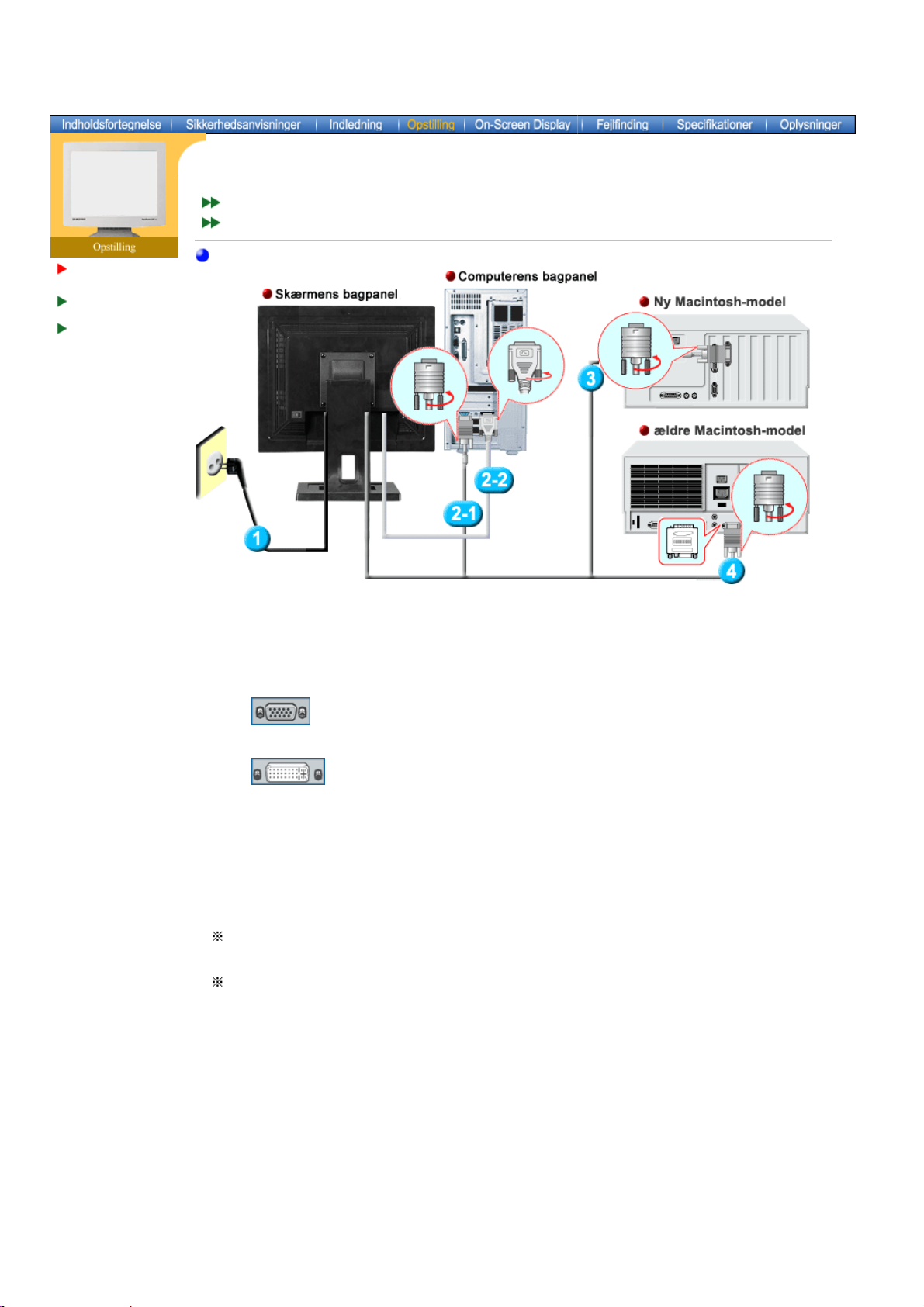
SyncMaster 191T
Tilslutning af
skærm
Installation af
skærmdriver
Installation af VESA
kompatibelt
ophæng
Opstilling-Generelle
Opstilling-For multimedia-model (tilbehør)
Opstilling-Generelle
Forbind skærmens strømkabel til strømstikket på skærmens bagpanel.
1.
Sæt stikket fra skærmens strømkabel i den nærmeste stikkontakt.
Bruge D-sub-tilslutningskablet (analogt) sammen med skærmkortet.
2-1.
Tilslut signalkablet til videostikket på din computer, video board, videokort eller grafikkort.
Bruge DVI-tilslutningskablet (digitalt) sammen med skærmkortet.
2-2.
Tilslut DVI-kablet til DVI-porten bag på din monitor.
Tilsluttet en Macintosh
3.
Tilslut skærmen til Macintosh-computeren ved hjælp af D-SUB-tilslutningskablet.
Hvis du har en ældre Macintosh, skal du tilslutte skærmen ved hjælp af en speciel Mac-
4.
adapter.
Tænd for computer og skærm. Hvis du ser et skærmbillede, er installationen færdig.
5.
Med visse skærmkort kan du få tom skærm, hvis du slutter D-sub- og DVI-kablerne til samme
computer på én gang.
Hvis du tilslutter skærmen korrekt med DVI-tilslutningkablet, men alligevel får en tom eller
flimrende skærm, skal du kontrollere, at skærmens status er indstillet til analog. Tryk på knappen
Source
(Kilde) for at få skærmen til at dobbelttjekke signalets inputkilde.
Page 20

)
SyncMaster 191T
Tilslutning af
skærm
Installation af
skærmdriver
Installation af VESA
kompatibelt
ophæng
Opstilling-For multimedia-model (tilbehør
1. Tilslut strømkablet på multimediestanderen til multimediestanderens strømport bag på
skærmen
2. Tilslut et lydkabel fra input kilden (lydkort, computer, CD-ROM drev).
3. Øretelefoner kan tilsluttes her.
Multimediestander
1. Netledning til multimediestand
2. On/Off lydstyrke
3. Bas kontrol knap
4. Diskant kontrolknap
5. Stereo input jack
6. Jack til øretelefoner
Page 21

1.
Tilslut strømkablet på multimediestanderen til multimediestanderens strømport bag på
1.
Tilslut strømkablet på multimediestanderen til multimediestanderens strømport bag på
SyncMaster 171N/191N/170N/172N/192N/173N/193N
Tilslutning af
skærm
Installation af
skærmdriver
Installation af VESA
kompatibelt
ophæng
Opstilling-Generelle
Opstilling-For multimedia-model (tilbehør)
Opstilling-Generelle
1. Forbind skærmens strømkabel til strømstikket på skærmens bagpanel.
Sæt stikket fra skærmens strømkabel i den nærmeste stikkontakt.
2. Tilslut signalkablet til videostikket på din computer, video board, videokort eller grafikkort.
3. Tilslut skærmen til Macintosh-computeren ved hjælp af D-SUB-tilslutningskablet.
4. Hvis du har en ældre Macintosh, skal du tilslutte skærmen ved hjælp af en speciel Macadapter.
5. Tænd for computer og skærm. Hvis du ser et skærmbillede, er installationen færdig.
Opstilling-For multimedia-model (tilbehør)
skærmen
2. Tilslut et lydkabel fra input kilden (lydkort, computer, CD-ROM drev).
3. Øretelefoner kan tilsluttes her.
Page 22

Multimediestander
1. Netledning til multimediestand
2. On/Off lydstyrke
3. Bas kontrol knap
4. Diskant kontrolknap
5. Stereo input jack
6. Jack til øretelefoner
Page 23

SyncMaster 171S/171V
Tilslutning af
skærm
Installation af
skærmdriver
Installation af
VESA kompatibelt
ophæng
Opstilling-Generelle
Opstilling-For multimedia-model (tilbehør)
Opstilling-Generelle
1. Forbind skærmens strømkabel til strømstikket på skærmens bagpanel.
Sæt stikket fra skærmens strømkabel i den nærmeste stikkontakt.
2. Tilslut signalkablet til videostikket på din computer, video board, videokort eller grafikkort.
3. Tilslut skærmen til Macintosh-computeren ved hjælp af D-SUB-tilslutningskablet.
4. Hvis du har en ældre Macintosh, skal du tilslutte skærmen ved hjælp af en speciel Macadapter.
5. Tænd for computer og skærm. Hvis du ser et skærmbillede, er installationen færdig.
Opstilling-For multimedia-model (tilbehør)
1. Tilslut strømkablet på multimediestanderen til multimediestanderens strømport bag på
skærmen
2. Tilslut et lydkabel fra input kilden (lydkort, computer, CD-ROM drev).
3. Øretelefoner kan tilsluttes her.
Page 24

Multimediestander
1. Netledning til multimediestand
2. On/Off lydstyrke
3. Bas kontrol knap
4. Diskant kontrolknap
5. Stereo input jack
6. Jack til øretelefoner
Page 25

Tilslutning af
skærm
Installation af
skærmdriver
Installation af
VESA kompatibelt
ophæng
Når du bliver prompted af operativsystemet for skærmdriveren isættes den
medleverede CD-ROM. Installation af driver varierer en smule fra det ene
operativsystem til det andet. Følg de anvisninger, der gives for det operativsystem,
som du anvender.
klargør en tom diskette og download driverens programfil fra det her viste Internet web
site:
Internet web site : http://www.samsung-monitor.com/ (Worldwide)
z
http://www.samsungusa.com/monitor (USA)
http://www.samsung.se/
Windows ME
1. Sæt CD'en ind i CD-ROM drevet.
2. Klik på "Windows ME Driver".
3. Vælg din monitormodel i modellisten, og klik så på "OK"-knappen.
4. Klik på "Installér"-knappen i "Advarsel" vinduet.
5. Installation af monitordriver er komplet.
Windows XP/2000
1. Sæt CD'en ind i CD-ROM drevet.
2. Klik på "Windows XP/2000 Driver".
3. Vælg din monitormodel i modellisten, og klik så på "OK"-knappen.
Page 26

4. Klik på "Installér"-knappen i "Advarsel" vinduet.
5. Hvis du ser følgende "Besked"-vindue, klik så på "Fortsæt" knappen. Klik på "OK"
knappen.
Denne monitor-driver har MS Logo-autorisation, og installation vil ikke beskadige dit
system.
*Den autoriserede driver kan findes på Samsung Monitor's hjemmeside.
http://www.samsung-monitor.com/
6. Installation af monitordriver er komplet.
Page 27

Tilslutning af skærm
Installation af
skærmdriver
Når du bliver prompted af operativsystemet for skærmdriveren isættes den
medleverede CD-ROM. Installation af drev varierer en smule fra det ene
operativsystem til det andet. Følg de anvisninger, der gives for det operativsystem,
som du anvender.
klargør en tom diskette og download driverens programfil fra det her viste Internet web site:
z
Internet web site : http://www.samsung-monitor.com/ (Worldwide)
http://www.samsungusa.com/monitor (USA)
http://www.samsung.se/
Microsoft® Windows® XP Operativsystem
1. Sæt CD'en ind i CD-ROM drevet.
2. Klik på "Start" - "Kontrolpanel", og klik derefter på ikonet for "Udseende og Emner..".
3. Klik på Display-ikonet, vælg "Indstillinger"-fanen og klik på "Avanceret".
4. Klik på knappen for "Egenskaber" på "Monitor"-fanen og vælg "Driver"-fanen.
Page 28

http://www.samsung-monitor.com/
5. Klik på "Opdatér driver" og vælg "Installér fra liste eller ...", og klik derefter på "Næste"-
knappen.
6. Vælg "Søg ikke, jeg vil ...", klik så på "Næste" og derefter klik på "Har diskette".
7. Klik på "Gennemse"-knappen, vælg derefter A:\(D:\driver), vælg din monitormodel i listen og
klik så på "Næste"-knappen.
8. Hvis du ser følgende "Besked"-vindue, klik så på "Fortsæt" knappen. Klik på "Slut"-knappen.
Denne monitor-driver har MS Logo-autorisation, og installation vil ikke beskadige dit system.
*Den autoriserede driver kan findes på Samsung Monitor's hjemmeside.
Page 29

9. Klik på "Luk"-knappen og igen på "OK"-knappen.
10. Installation af monitordriver er komplet.
Microsoft® Windows® 2000 Operativsystem
Når du ser "Digital Signature Not Found" på din skærm, følg disse trin.
1. Vælg "OK" knappen i "Isæt diskette" vinduet.
2. Klik på "Gennemse" knappen i "Fil kræves" vinduet
3. Vælg A:\(D:\driver) og klik så på "Åbn" knappen, og derefter "OK" knappen.
Manuel installationsguide
1. Klik på "Start", "Indstillinger", Kontrolpanel".
2. Dobbeltklik "Skærm" ikonet.
3. Vælg "Indstillinger" fanen og klik derefter på "Avanceret"
4. Vælg "Monitor".
Situation1:
Situation2:
5. Klik på "Driver" og så "Opdater Driver" og klik derefter på "Næste" knappen.
6. Vælg "Vis en liste over de aktuelle drivere for dette udstyr, så jeg kan vælge den ønskede
driver". Klik så på "Næste", og derefter på "Har diskette".
7. Klik på "Gennemse" knappen og vælg derefter A:\(D:\driver).
8. Klik på "Åbn" knappen, og klik derefter på "OK" knappen.
9. Vælg din skærmmodel, klik på "Næste" knappen og derefter på "Næste" knappen.
10. Klik på "Slut" knappen og derefter på "Luk" knappen.
Hvis du kan se "Digital Signature Not Found" vinduet, så klik på "Ja" knappen, og
derefter på "OK" knappen. Klik så på "Slut" knappen og derefter på "Luk" knappen.
Hvis "Egenskaber" knappen er inaktiv betyder det, at din skærm ikke er korrekt
konfigureret. Stands installationen.
Hvis "Egenskaber" knappen er aktiv, så klik på "Egenskaber" knappen. Følg
herefter hvert af de følgende trin.
Page 30

Microsoft
®
Windows
®
Millenium Operativsystem
®
®
1. Klik på "Start", "Indstillinger", "Kontrolpanel".
2. Dobbeltklik "Skærm" ikonet.
3. Vælg "Settings" fanen og klik så på "Advanced Properties" knappen.
4. Vælg "Monitor" fanen.
5. Klik på "Change" knappen i "Monitor Type" feltet.
6. Vælg "Specify the location of the driver".
7. Vælg "Display a list of all the drivers in a specific location." og klik derefter på "Next"
knappen.
8. Klik på "Have Disk" knappen.
9. Angiv det rigtige A:\(D:\driver) og klik så på "OK" knappen.
10. Vælg "Show all devices" og vælg så den monitor, som er tilsluttet din computer og klik
derefter på "OK".
11. Fortsæt med at vælge "Close" knappen og "OK" knappen, indtil du har lukket
dialogboksen for Display Properties. (Hvis der kommer andre skærmbilleder frem med
advarsler og lignende, klikkes der på det, der passer for din monitor).
Microsoft® Windows® NT Operativsystem
1. Klik på Start, Indstillinger, Kontrolpanel, og dobbeltklik derefter på Skærm.
2. I Vis registreringsoplysninger vinduet, klik på Indstillinger fanen og klik på All Display
Modes.
3. Klik på den ønskede indstilling (Opløsning, Antal Farver og Lodret Frekvens) og klik så
på OK.
4. Klik på Anvend knappen, hvis skærmen virker normalt efter at du har klikket på Test. Hvis
skærmen ikke virker normalt, kan du skifte til en anden indstilling (lavere opløsning, farver
eller frekvens).
Bemærk: Hvis der ikke er nogen "Mode" i All Display Modes, kan du vælge opløsning og
vertikal frekvens ved hjælp af afsnittet om Fabriksindstillede Modes i denne håndbog.
Linux Operativsystem
For at kunne udføre X-Window, er det nødvendigt at oprette X86Config filen, som er en form for
system opstillingsfil.
1. Tryk på Enter ved det første og andet skærmbillede efter at have udført X86Config filen.
2. Det tredje skærmbillede bruges til installation af mus.
3. Indsæt en mus for din computer.
4. Næste skærmbillede bruges til Valg af tastatur.
5. Indsæt tastatur for din computer.
6. Næste skærmbillede anvendes til installation af skærm.
7. Først indsættes en vandret frekvens for din skærm. (Du kan indsætte frekvensen direkte).
8. Indsæt derefter en lodret frekvens for din skærm. (Du kan indsætte frekvensen direkte).
9. Indtast Navn på skærmmodel. Disse oplysninger vil ikke have nogen direkte indflydelse
på den faktiske udføring af X-Window.
10. Du har nu afsluttet opstillingen af din skærm.
Udfør X-Window efter at have indsat andet ønsket hardware.
Page 31
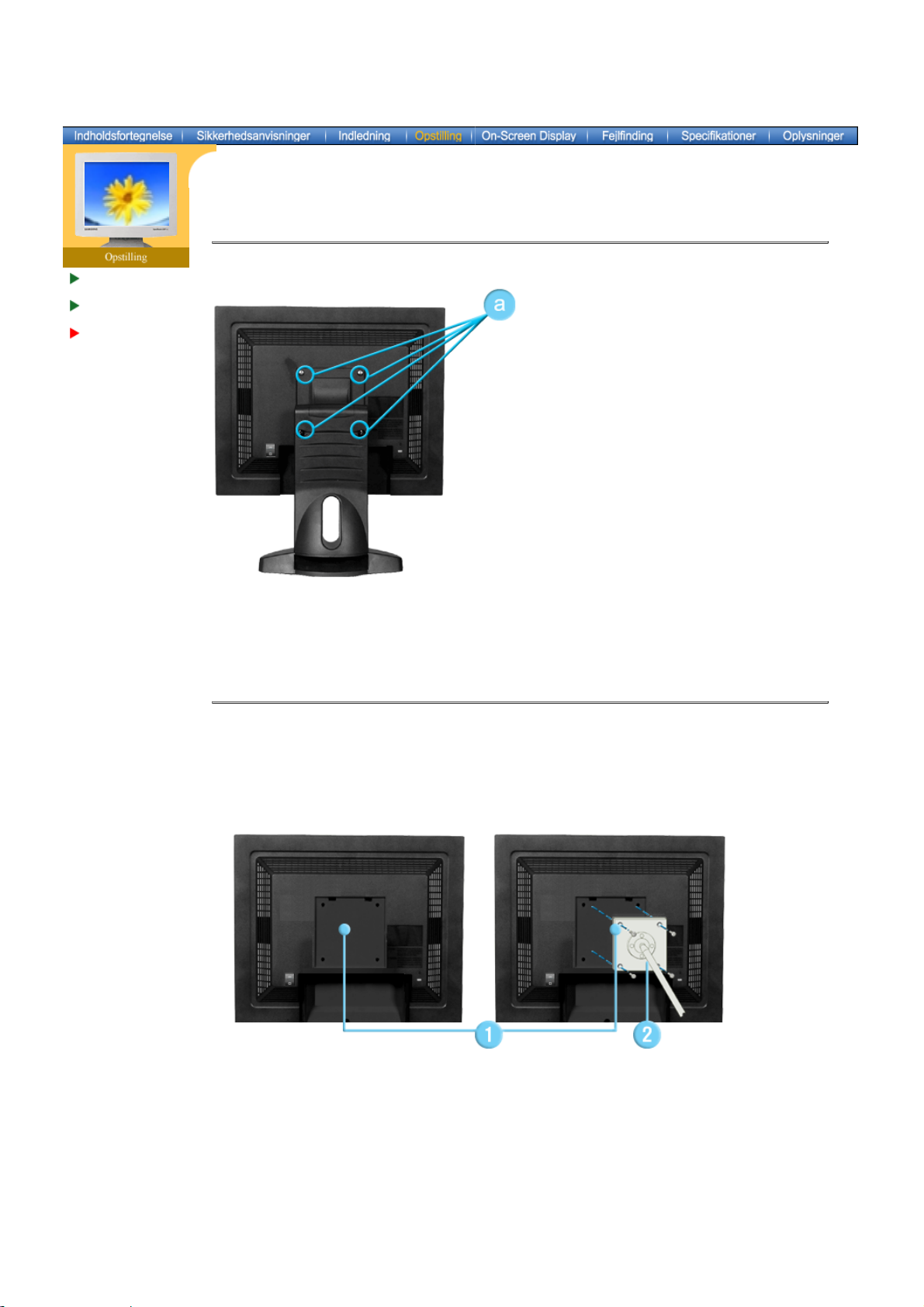
SyncMaster 181T/191T/171N/191N/170N/172N/192N/173N/193N
Tilslutning af
skærm
Installation af
skærmdriver
Installation af
VESA
kompatibelt
ophæng
Afmontering af fodstykke
|
Afmontering af fodstykke
1. Sluk for din monitor og fjern strømkablet fra stikket.
2. Anbring LCD monitoren på en plan flade med skærmen nedad og en pude under, for at
beskytte skærmen.
3. Tag de fire skruer ud og fjern derefter foden fra LCD monitoren.
Montering af fodstykke
Montering af fodstykke
BEMÆRK: Til denne monitor anvendes en 100mm x 100mm VESA kompatibel tilslutningsplade for
ophæng.
1. Monteringsplade for bagpanel
2. Tilslutningsplade for ophæng
Anbring tilslutningspladen for ophænget ud for hullerne i bagpanelets monteringsplade og
fastspænd den med de fire skruer, der leveres med fodstykke-armen, vægophæng and det andet
fodstykke.
Page 32

SyncMaster 171S/171V
Tilslutning af
skærm
Installation af
skærmdriver
Installation af
VESA
kompatibelt
ophæng
Afmontering af fodstykke
|
Afmontering af fodstykke
1. Sluk for din monitor og fjern strømkablet fra stikket.
2. Anbring LCD monitoren på en plan flade med skærmen nedad og en pude under, for at
beskytte skærmen.
3. Tag de fire skruer ud og fjern derefter foden fra LCD monitoren.
Montering af fodstykke
Montering af fodstykke
BEMÆRK: Til denne monitor anvendes en 100mm x 100mm VESA kompatibel tilslutningsplade for
ophæng.
1. Monteringsplade for bagpanel
2. Tilslutningsplade for ophæng
Anbring tilslutningspladen for ophænget ud for hullerne i bagpanelets monteringsplade og
fastspænd den med de fire skruer, der leveres med fodstykke-armen, vægophæng and det andet
fodstykke.
Page 33

On Screen Display
SyncMaster 181T/191T
Page 34

On Screen Display
S yncMaster 171N/191N/170N/172N/192N/173N/193N
1. Anvend denne knap til direkte automatisk justering.
2. Anvend denne knap til at forlade den aktiverede menu eller
OSD.
3. Med disse knapper kan du markere og justere
menuelementer.
4. Denne knap anvendes til at abne OSD og aktivere valgte
menuelementer.
Page 35

On Screen Display
SyncMaster 171S/171V
1. Anvend denne knap til direkte automatisk justering.
2. Anvend denne knap til at forlade den aktiverede menu eller
OSD.
3. Med disse knapper kan du markere og justere
menuelementer.
4. Denne knap anvendes til at abne OSD og aktivere valgte
menuelementer.
Page 36

Checkliste
Spørgsmål & Svar
Selv-test
kontrolfunktion
Check oplysninger i det følgende afsnit, før du tilkalder en servicetekniker, for at se, om du
selv kan klare problemet. Hvis du har brug for assistance, kan du bruge telefonnummeret på
dit garantibevis, nummeret, der er angivet i afsnittet med Oplysninger eller du kan kontakte
din forhandler.
Generelle
Symptomer Checkliste Mulige løsninger
Der er ikke noget
billede på skærmen.
Jeg kan ikke tænde
for monitoren.
Generelle
For multimedia-model
|
Er strømkablet rigtigt tilsluttet? Kontroller strømforbindelse og
forsyning.
Kommer meddelelsen "
forbindelse, Check
Signalkabel
" op på skærmen?
Ingen
(Tilsluttet ved hjælp af D-subkablet)
Kontroller, om computeren er tilsluttet
korrekt.
(Tilsluttet ved hjælp af DVI-kablet)
Hvis der vises en (fejl-)meddelelse på
skærmen, selv om skæmen er tilsluttet
korrekt, skal du kontrollere, om
skærmens status er indstillet til
analog. Tryk på knappen Source
(Kilde) for at få skærmen til at
dobbelttjekke signalets inputkilde.
Hvis strømmen er tilsluttet,
genstart computeren for at se
åbningsskærm-billedet (login
skærmbilledet).
Kommer "
supported
Video mode not
" frem på skærmen?
Der er ikke noget billede på
skærmen. Blinker
strømindikatorlampen på
monitoren med 1 sekunds
interval?
Tilslutttet ved hjælp af DVIkablet?
Hvis åbningsskærmbilledet (login
skærmbilledet) kommer frem, start så
computeren i passende mode (sikker
mode for Windows ME/2000/XP), og
juster derefter videokortets frekvens.
(Se Fabriksindstillede Display Modes.)
Bemærk: Hvis åbningsskærmbilledet
(login skærmbilledet) ikke kommer
frem, kontakt da et servicecenter eller
din forhandler.
Denne meddelelse vises, hvis signalet
fra videokortet overstiger den maksimale opløsning og frekvens for din
monitor.
Juster din monitors maksimale opløsning og frekvens.
Monitoren er i PowerSaver mode.
Tryk på en tast på tastaturet eller flyt
musen for at aktivere monitoren og
kald billedet frem på skærmen.
Du kan få en tom skærm, hvis du
starter systemet, inden du tilslutter
DVI-kablet, eller hvis du tager DVIkablet ud og derefter tilslutter det igen,
mens systemet kører, da visse typer
grafikkort ikke udsender videosignaler.
Tilslut DVI-kablet, og genstart derefter
systemet.
Page 37

Jeg kan ikke finde On
Screen Display
Har du låst for On Screen Display
(OSD) menuen for at sikre, at der
ikke sker ændringer?
Åbn for OSD ved at trykke på menu
knappen i mindst 5 sekunder.
Checkliste
Spørgsmål & Svar
Selv-test
kontrolfunktion
Skærmbilledet har
underlige farver eller
er kun sort og hvidt.
Skærmbilledet er ude
af fokus eller OSD
kan ikke justeres.
LED blinker, men der
er ingen billeder på
skærmen.
Der er kun 16 farver
vist på skærmen.
Skærmbilledets
farver har ændret sig
efter at videokortet
blev skiftet.
Der fremkommer en
besked "Ukendt
monitor, Plug & Play
(VESA DDC) monitor
fundet".
Har skærmbilledet kun én farve,
som om man ser på skærmen
gennem et stykke cellofan?
Kontroller signalkabelforbindelsen.
Sørg for at videokortet er skubbet helt
ind.
Blev skærmbilledets farver
Genstart computeren.
anderledes efter at køre et
program eller på grund af
kollision af applikationer?
Er videokortet indstillet korrekt? Indstil videokortet i henhold til
instruktionsbogen for videokort.
Har du justeret monitorens
opløsning eller frekvens?
Check Display Timing på menuen
og kontroller, om frekvensen er
rigtigt indstillet.
Juster videokortopløsning og frekvens.
(Se Fabriksindstillede Display Modes).
Juster frekvensen rigtigt i henhold til
videokortets instruktionsbog og de
Fabriksindstillede Display Modes.
(Maximumfrekvens per resolution kan
variere fra det ene produkt til det
andet).
Er farverne i Windows indstillet
korrekt?
For Windows ME/XP/2000:
Indstil farverne korrekt ved at gå til
Kontrolpanel, Skærm, Indstillinger.
Er videokortet indstillet korrekt? Indstil vidokortet i henhold til
instruktionsbogen for videokort.
Har du installeret monitordriver? Installer monitordriver i henhold til
instruktioner for driverinstallation.
Se i instruktionsbog for videokort
for at finde ud af, om Plug & Play
Installer monitordriver i henhold til
instruktioner for driverinstallation.
(VESA DDC) understøttes.
For multimedia-model
Symptomer Mulige løsninger
Der er ingen lyd.
Lyden er for svag
Lyden er for skinger.
Lyden er for ulden.
Lyden er forvrænget.
Tilslut monitorens stereo input jack til computerens stereo
output jack ved hjælp af stemmekablet eller juster lydstyrken.
Skru lidt ned for lyden.
Hvis en ekstern mikrofon anvendes, skal lydstyrken justeres,
idet der holdes en vis afstand fra højttaleren.
Turn the volume slightly down.
If using an extensive microphone, adjust the volume while
keeping a certain distance from the speaker.
Juster bas og diskant.
Skru ned for lydstyrken.
Anbring et blad eller en skriveblok under monitorens fod.
Page 38

Check følgende punkter, hvis der er problemer med monitoren.
1. Kontroller at strømledning og kabel er rigtigt tilsluttet computeren.
2. Check om computeren bipper mere end 3 gange ved opstart.
(Hvis den gør, tilkald service for computerens bundkort).
3. Hvis du selv har installeret et nyt videokort eller hvis du selv installerede pc'en, så kontroller det
installerede adapter (video) drev og monitor drev.
4. Kontroller at videoskærmens scanning ratio er indstillet til 75Hz eller 85Hz.
(Den bør ikke overstige 60Hz ved brug af maksimumopløsning.)
5. Hvis du har problemer med at installere adapter (video) drev, så genstart computeren i Sikker
Mode, fjern Display Adapteren i "
computeren for at geninstallere adapter (video) driver
Kontrolpanel, System, Udstyrsadministrator
" og genstart
Bemærk:
Hvis problemet sker gentagne gange, bør en autoriseret servicetekniker tilkaldes.
Page 39

Spørgsmål Svar
Checkliste
Spørgsmål &
Svar
Selv-test
kontrolfunktion
Hvordan ændrer jeg frekvensen? Frekvensen kan ændres ved at omkonfigurere videokortet.
Bemærk, at support for videokort kan variere, afhængigt af
versionen af den anvendte driver.
(Se instruktionsbogen for computer eller videokort for
Hvordan kan jeg justere opløsningen? Windows ME/XP/2000: Indstil opløsningen i
yderlige oplysninger).
Kontrolpanel, Skærm, Indstillinger.
* Kontakt fabrikanten af videokort for yderligere
oplysninger.
Hvordan kan jeg indstille PowerSaver
funktionen?
Windows ME/XP/2000: Indstil BIOS-SETUP for
computeren eller pauseskærmen. (Se
Windows/Computerhåndbog).
Hvordan kan jeg rengøre det
udvendige kabinet/LCD Skærm?
Slå strømmen fra, tag ledningen ud og tør monitoren af med
en blød klud. Brug enten et rengøringsmiddel eller rent
vand.
Sørg for, at der ikke efterlades rester af rengøringsmidlet
og at kabinettet ikke bliver ridset. Pas på, at der ikke
kommer vand ind i monitoren.
Page 40

SyncMaster 181T/191T
Checkliste
Spørgsmål & Svar
Selv-test
kontrolfunktion
Selv-test Kontrolfunktion
|
Advarsler
|
Miljø
Din monitor er forsynet med en selv-test funktion, som gør det muligt for dig at kontrollere,
om din monitor fungerer korrekt.
1. Sluk for både computer og monitor.
2. Fjern videostikkablet fra computerens bagpanel.
3. Tænd for monitoren.
Hvis monitoren fungerer korrekt, vil du se et felt med indrammet tekst som vist på
følgende illustration.
sDe tre felter inde i rammen er rød, grøn og blå.
Såfremt en boks ikke kommer til syne betyder det, at der er et problem med din
monitor. Denne boks kommer også frem under normal drift, hvis videokablet går løst
eller bliver ødelagt.
Gode Tips
|
4. Sluk for din monitor og tilslut videokablet igen; tænd så for både computer og monitor.
Hvis din monitorskærm stadig er sort efter at have udført ovenstående procedure, bør
du checke din video controller og computer system; din monitor fungerer korrekt.
Hvis der er noget galt med inputsignalet, vil der fremkomme en besked på skærmen,
eller skærmbilledet forsvinder helt, selv om LED er aktiv. Beskeden kan angive, at
monitoren er uden for scanning rækkevidde eller at du skal checke signalkablet.
Page 41

Stedet og placeringen af monitoren kan have indflydelse på kvaliteten og andre af
monitorens funktioner.
1. Hvis der er woofer højttalere i nærheden af monitoren, bør wooferen fjernes og anbringes i
andet rum.
2. Fjern alle elekriske apparater som f.eks. radioer, ventilatorer, ure og telefoner, der er inden
for en radius af 1 meter fra monitoren.
En monitor genskaber visuelle signaler, der modtages fra pc'en. Som følge heraf, hvis der er
z
problemer med pc'en eller videokortet, kan dette forårsage, at monitorskærmens billede
forsvinder, har forkerte farver, udsender støj, Video mode not supported, osv. Hvis det er
tilfældet, check først, hvor problemet er og kontakt så et servicecenter eller din forhandler.
Kontrol af monitorens funktionstilstand
z
Hvis der ikke er noget billede på skærmen eller advarslen "Video mode not supported"
kommer frem, fjern da kablet fra computeren, mens monitoren stadig er tændt.
Hvis en besked kommer frem på skærmen eller hvis skærmen bliver hvid betyder det,
{
at monitoren virker.
Hvis det er tilfældet, bør computeren checkes for at se, om der er problemer.
{
Page 42

SyncMaster 171N/171S/171V/191N/170N/172N/192N/173N/193N
Checkliste
Spørgsmål & Svar
Selv-test
kontrolfunktion
Selv-test Kontrolfunktion
|
Advarsler
|
Miljø
Din monitor er forsynet med en selv-test funktion, som gør det muligt for dig at kontrollere,
om din monitor fungerer korrekt.
1. Sluk for både computer og monitor.
2. Fjern videostikkablet fra computerens bagpanel.
3. Tænd for monitoren.
Hvis monitoren fungerer korrekt, vil du se et felt med indrammet tekst som vist på
følgende illustration.
sDe tre felter inde i rammen er rød, grøn og blå.
Såfremt en boks ikke kommer til syne betyder det, at der er et problem med din
monitor. Denne boks kommer også frem under normal drift, hvis videokablet går løst
eller bliver ødelagt.
Gode Tips
|
4. Sluk for din monitor og tilslut videokablet igen; tænd så for både computer og monitor.
Hvis din monitorskærm stadig er sort efter at have udført ovenstående procedure, bør
du checke din video controller og computer system; din monitor fungerer korrekt.
Hvis der er noget galt med inputsignalet, vil der fremkomme en besked på skærmen,
eller skærmbilledet forsvinder helt, selv om LED er aktiv. Beskeden kan angive, at
monitoren er uden for scanning rækkevidde eller at du skal checke signalkablet. Hvis
den vertikale frekvens indstilles til mere end 76 Hz, vil denne meddelelse blive vist i 5
sek.
Page 43

Stedet og placeringen af monitoren kan have indflydelse på kvaliteten og andre af
monitorens funktioner.
1. Hvis der er woofer højttalere i nærheden af monitoren, bør wooferen fjernes og anbringes i
andet rum.
2. Fjern alle elekriske apparater som f.eks. radioer, ventilatorer, ure og telefoner, der er inden
for en radius af 1 meter fra monitoren.
En monitor genskaber visuelle signaler, der modtages fra pc'en. Som følge heraf, hvis der er
z
problemer med pc'en eller videokortet, kan dette forårsage, at monitorskærmens billede
forsvinder, har forkerte farver, udsender støj, Video mode not supported, osv. Hvis det er
tilfældet, check først, hvor problemet er og kontakt så et servicecenter eller din forhandler.
Kontrol af monitorens funktionstilstand
z
Hvis der ikke er noget billede på skærmen eller advarslen "Video mode not supported"
kommer frem, fjern da kablet fra computeren, mens monitoren stadig er tændt.
Hvis en besked kommer frem på skærmen eller hvis skærmen bliver hvid betyder det,
{
at monitoren virker.
Hvis det er tilfældet, bør computeren checkes for at se, om der er problemer.
{
Page 44
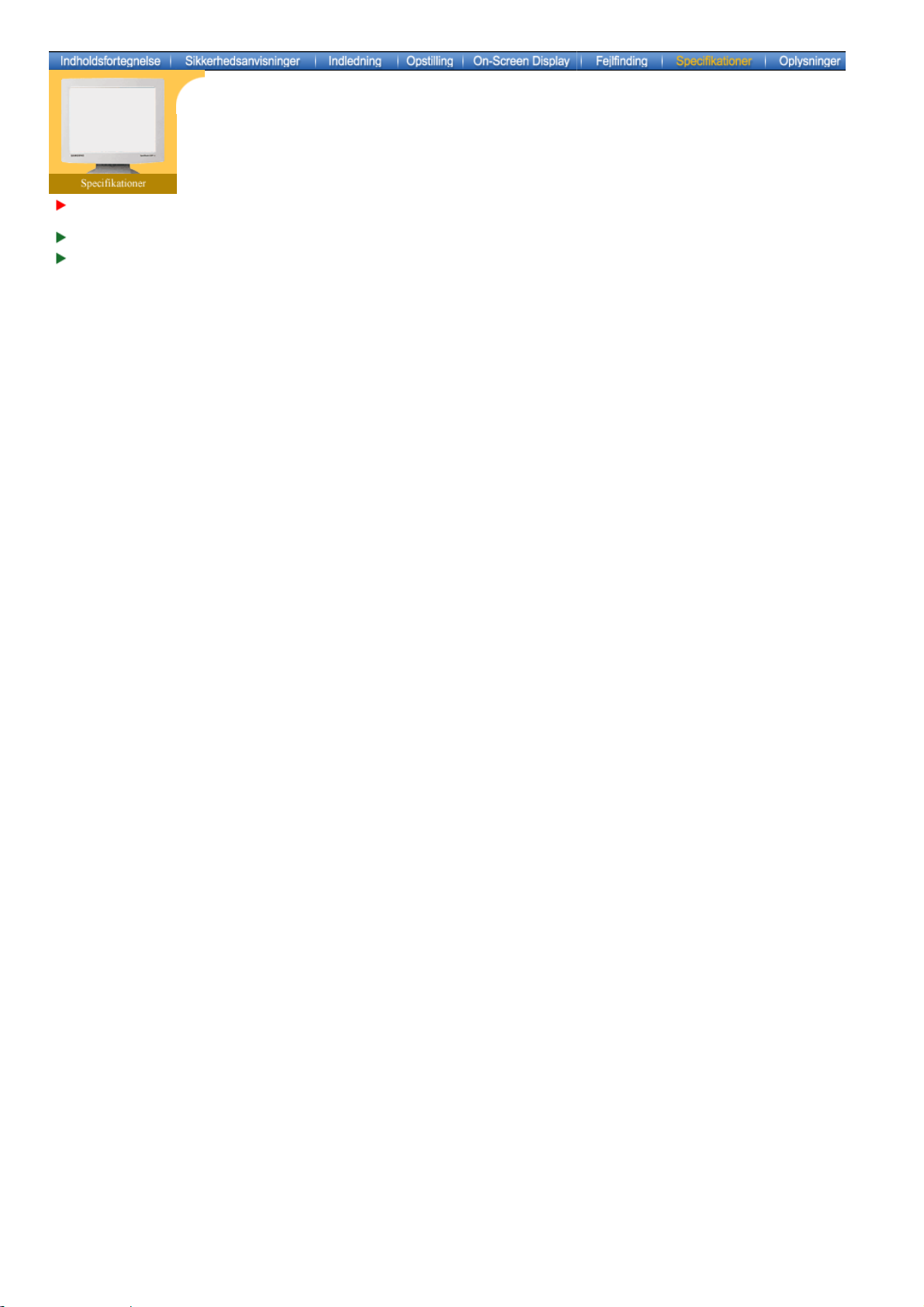
SyncMaster 181T
Generelle
specifikationer
PowerSaver
Fabriksindstillede
Modes
Generelt
Modelbetegnelse SyncMaster 181T
LCD Skærm
Størrelse 18,1" diagonalt
Billedareal 359,04 (H) x 287,232 (V)
Pixel Pitch 0,2805 (H) x 0,2805 (V)
Type a-si TFT aktiv matrix
Aflæsningsvinkel 80/80/80/80(L/R/T/B)
Synkronisering
Vandret 30 ~ 81 kHz
Lodret 56 ~ 85 Hz
Skærmfarver
16.294.277
Opløsning
Optimal opløsning 1280 x 1024@60Hz
Maksimal opløsning 1280 x 1024@76Hz
Inputsignal. Afgrænset
RGB Analog 0,7 Vp-p positiv ved 75 ohm
Separat V/L sync, Komposit, SOG
TTL niveau positivt eller negativt
Maksimum Pixel Clock
135 MHz
Strømforsyning
AC 90 ~ 264 VAC rms, 60/50 Hz ± 3Hz
Signalkabel
15pin-to-15pin D-sub kabel, aftageligt
DVI-D to DVI-D kabel, aftageligt
Effektforbrug
40W (Maksimum)
Dimensioner (BxDxH) / Vægt
398,2 X 208,4 X 443,2 mm / 5,8kg (Med enkel fod)
VESA Monteringsplade
100mm x 100mm (for anvendelse med speciel (Arm) Monteringsbeslag.)
Miljøforhold
Drift Temperatur: 50°F ~ 104°F(10°C ~ 40°C)
Fugtighed: 10% ~ 80%, ikke-kondenserende
Opbevaring Temperatur: -4°F ~113°F (-20°C ~ 45°C)
Fugtighed: 5% ~ 95%, ikke-kondenserende
Dot Acceptable
TFT LCD skærmen er fremstillet ved hjæp af avanceret halvleder-teknologi med 99,999%
nøjagtighed. De RØDE, GRØNNE, BLÅ og HVIDE pixels kan undertiden forekomme lyse, eller der
kan forekomme sorte pixels. Det er imidlertid ikke ensbetydende med dårlig kvalitet og du kan have
fuld tillid til produktet.
Der er, f.eks. anvendt 3,932,160 TFT LCD pixels i dette produkt.
z
Plug and Play
Denne monitor kan installeres på alle Plug & Play-kompatible systemer. Interaktion mellem monitor
og computer system vil give de bedste driftsforhold og monitor indstillinger. I de fleste tilfælde vil
monitor installation ske automatisk, med mindre brugeren ønsker at vælge alternative indstillinger.
Page 45

SyncMaster 191T
Generelle
specifikationer
PowerSaver
Fabriksindstillede
Modes
Generelt
Modelbetegnelse SyncMaster 191T
LCD Skærm
Størrelse 19,0" diagonalt
Billedareal 376.32 (H) x 301.056 (V)
Pixel Pitch 0.298 (H) x 0.294 (V)
Type a-si TFT aktiv matrix
Aflæsningsvinkel 85/85/85/85(L/R/T/B)
Synkronisering
Vandret 30 ~ 81 kHz
Lodret 56 ~ 85 Hz
Skærmfarver
16.294.277
Opløsning
Optimal opløsning 1280 x 1024@60Hz
Maksimal opløsning 1280 x 1024@75Hz
Inputsignal. Afgrænset
RGB Analog 0,7 Vp-p positiv ved 75 ohm
Separat V/L sync, Komposit, SOG
TTL niveau positivt eller negativt
Maksimum Pixel Clock
135 MHz
Strømforsyning
AC 90 ~ 264 VAC rms, 60/50 Hz ± 3Hz
Signalkabel
15pin-to-15pin D-sub kabel, aftageligt
DVI-D to DVI-D kabel, aftageligt
Effektforbrug
40W (Maksimum)
Dimensioner (BxDxH) / Vægt
416,3 X 190,3 X 408,5 mm / 5,6kg (Med enkel fod)
VESA Monteringsplade
100mm x 100mm (for anvendelse med speciel (Arm) Monteringsbeslag.)
Miljøforhold
Drift Temperatur: 50°F ~ 104°F(10°C ~ 40°C)
Fugtighed: 10% ~ 80%, ikke-kondenserende
Opbevaring Temperatur: -4°F ~113°F (-20°C ~ 45°C)
Fugtighed: 5% ~ 95%, ikke-kondenserende
Dot Acceptable
TFT LCD skærmen er fremstillet ved hjæp af avanceret halvleder-teknologi med 99,999%
nøjagtighed. De RØDE, GRØNNE, BLÅ og HVIDE pixels kan undertiden forekomme lyse, eller der
kan forekomme sorte pixels. Det er imidlertid ikke ensbetydende med dårlig kvalitet og du kan have
fuld tillid til produktet.
Der er, f.eks. anvendt 3,932,160 TFT LCD pixels i dette produkt.
z
Plug and Play
Denne monitor kan installeres på alle Plug & Play-kompatible systemer. Interaktion mellem monitor
og computer system vil give de bedste driftsforhold og monitor indstillinger. I de fleste tilfælde vil
monitor installation ske automatisk, med mindre brugeren ønsker at vælge alternative indstillinger.
Page 46

SyncMaster 171N/170N/172N/173N
Generelt
Modelbetegnelse SyncMaster 171N/170N/172N/173N
LCD Skærm
Generelle
specifikationer
PowerSaver
Fabriksindstillede
Modes
Størrelse 17,0 " diagonalt
Billedareal 337,92 (H) x 270,336 (V)
Pixel Pitch 0,264 (H) x 0,264 (V)
Type a-si TFT aktiv matrix
Aflæsningsvinkel 75/75/65/60(L/R/T/B)
Synkronisering
Vandret 30 ~ 81 kHz
Lodret 56 ~ 76 Hz
Skærmfarver
16.294.277
Opløsning
Optimal opløsning 1280 x 1024@60Hz
Maksimal opløsning 1280 x 1024@76Hz
Inputsignal. Afgrænset
RGB Analog 0,7 Vpp positiv ved 75 ohm
Separat V/L sync, Komposit, Sync on Green (option)
TTL niveau positivt eller negativt
Maksimum Pixel Clock
135 MHz
Strømforsyning
AC 90 ~ 264 VAC rms, 60/50 Hz ± 3Hz
Signalkabel
15pin-to-15pin D-sub kabel, aftageligt
Effektforbrug
40W (Maksimum)
Dimensioner (BxDxH) / Vægt
367,8 x 190,5
x 369,2 mm / 5,1kg (Med enkel fod)
VESA Monteringsplade
100mm x 100mm (for anvendelse med speciel (Arm) Monteringsbeslag.)
Miljøforhold
Drift Temperatur: 50°F ~ 104°F(10°C ~ 40°C)
Fugtighed: 10% ~ 80%, ikke-kondenserende
Opbevaring Temperatur: -4°F ~113°F (-20°C ~ 45°C)
Fugtighed: 5% ~ 95%, ikke-kondenserende
Dot Acceptable
TFT LCD skærmen er fremstillet ved hjæp af avanceret halvleder-teknologi med 99,999%
nøjagtighed. De RØDE, GRØNNE, BLÅ og HVIDE pixels kan undertiden forekomme lyse, eller der
kan forekomme sorte pixels. Det er imidlertid ikke ensbetydende med dårlig kvalitet og du kan have
fuld tillid til produktet.
z
Der er, f.eks. anvendt 3,932,160 TFT LCD pixels i dette produkt.
Page 47

Plug and Play
Denne monitor kan installeres på alle Plug & Play-kompatible systemer. Interaktion mellem monitor
og computer system vil give de bedste driftsforhold og monitor indstillinger. I de fleste tilfælde vil
monitor installation ske automatisk, med mindre brugeren ønsker at vælge alternative indstillinger.
Monimedia-kaiutinjalka
Mål (Længde x højde x dybde)/ Skærmens vægt/ Pakkens vægt 220 x 253 x 208 (mm)
Lydinput Venstre/højre stereobøsning, 0,5 Vrms
Lydoutput (L) 2,2W + (R) 2,2W / THD 10% ved 8 ohm
Frequency Response 40 Hz ~ 20 KHz (-3dB)
Høretelefoner Maks. output 20mW (3,5 pi bøsning)
Højttaler 8 ohm x 2 pcs, 70 x 32 (mm)
Bemærk: Design og specifikationer kan ændres uden forudgående varsel
Page 48

SyncMaster 171S/171V
Generelt
Generelle
specifikationer
PowerSaver
Fabriksindstillede
Modes
Modelbetegnelse
SyncMaster 171S/171V
LCD Skærm
Størrelse 17,0 " diagonalt
Billedareal 337,92 (H) x 270,336 (V)
Pixel Pitch 0,264 (H) x 0,264 (V)
Type a-si TFT aktiv matrix
Aflæsningsvinkel 75/75/65/60(L/R/T/B)
Synkronisering
Vandret 30 ~ 81 kHz
Lodret 56 ~ 76 Hz
Skærmfarver
16.294.277
Opløsning
Optimal opløsning 1280 x 1024@60Hz
Maksimal opløsning 1280 x 1024@76Hz
Inputsignal. Afgrænset
RGB Analog 0,7 Vpp positiv ved 75 ohm
Separat V/L sync, Komposit, Sync on Green
TTL niveau positivt eller negativt
Maksimum Pixel Clock
135 MHz
Strømforsyning
AC 90 ~ 264 VAC rms, 60/50 Hz ± 3Hz
Signalkabel
15pin-to-15pin D-sub kabel, aftageligt
Effektforbrug
40W (Maksimum)
Dimensioner (BxDxH) / Vægt
444,0 x 208,4 x 457,0 mm / 5,4kg (Med enkel fod)
VESA Monteringsplade
100mm x 100mm (for anvendelse med speciel (Arm) Monteringsbeslag.)
Miljøforhold
Drift Temperatur: 50°F ~ 104°F(10°C ~ 40°C)
Fugtighed: 10% ~ 80%, ikke-kondenserende
Opbevaring Temperatur: -4°F ~113°F (-20°C ~ 45°C)
Fugtighed: 5% ~ 95%, ikke-kondenserende
Dot Acceptable
TFT LCD skærmen er fremstillet ved hjæp af avanceret halvleder-teknologi med 99,999%
nøjagtighed. De RØDE, GRØNNE, BLÅ og HVIDE pixels kan undertiden forekomme lyse, eller der
kan forekomme sorte pixels. Det er imidlertid ikke ensbetydende med dårlig kvalitet og du kan have
fuld tillid til produktet.
z
Der er, f.eks. anvendt 3,932,160 TFT LCD pixels i dette produkt.
Page 49

Plug and Play
Denne monitor kan installeres på alle Plug & Play-kompatible systemer. Interaktion mellem monitor
og computer system vil give de bedste driftsforhold og monitor indstillinger. I de fleste tilfælde vil
monitor installation ske automatisk, med mindre brugeren ønsker at vælge alternative indstillinger.
Monimedia-kaiutinjalka
Mål (Længde x højde x dybde)/ Skærmens vægt/ Pakkens vægt 220 x 253 x 208 (mm)
Lydinput Venstre/højre stereobøsning, 0,5 Vrms
Lydoutput (L) 2,2W + (R) 2,2W / THD 10% ved 8 ohm
Frequency Response 40 Hz ~ 20 KHz (-3dB)
Høretelefoner Maks. output 20mW (3,5 pi bøsning)
Højttaler 8 ohm x 2 pcs, 70 x 32 (mm)
Bemærk: Design og specifikationer kan ændres uden forudgående varsel
Page 50

Generelt
Modelbetegnelse SyncMaster 191N/192N/193N
Generelle
specifikationer
PowerSaver
Fabriksindstillede
Modes
LCD Skærm
Størrelse 19,0" diagonalt
Billedareal 376.32 (H) x 301.056 (V)
Pixel Pitch 0.298 (H) x 0.294 (V)
Type a-si TFT aktiv matrix
Aflæsningsvinkel 85/85/85/85(L/R/T/B)
Synkronisering
Vandret 30 ~ 81 kHz
Lodret 56 ~ 85 Hz
Skærmfarver
16.294.277
Opløsning
Optimal opløsning 1280 x 1024@60Hz
Maksimal opløsning 1280 x 1024@75Hz
Inputsignal. Afgrænset
RGB Analog 0,7 Vp-p positiv ved 75 ohm
Separat V/L sync, Komposit, SOG
TTL niveau positivt eller negativt
Maksimum Pixel Clock
135 MHz
Strømforsyning
AC 90 ~ 264 VAC rms, 60/50 Hz ± 3Hz
Signalkabel
15pin-to-15pin D-sub kabel, aftageligt
Effektforbrug
40W (Maksim um)
Dimensioner (BxDxH) / Vægt
416,3 X 190,3 X 408,5 mm / 5,6kg (Med enkel fod)
VESA Monteringsplade
100mm x 100mm (for anvendelse med speciel (Arm) Monteringsbeslag.)
Miljøforhold
Drift Temperatur: 50°F ~ 104°F(10°C ~ 40°C)
Fugtighed: 10% ~ 80%, ikke-kondenserende
Opbevaring Temperatur: -4°F ~113°F (-20°C ~ 45°C)
Fugtighed: 5% ~ 95%, ikke-kondenserende
Dot Acceptable
TFT LCD skærmen er fremstillet ved hjæp af avanceret halvleder-teknologi med 99,999%
nøjagtighed. De RØDE, GRØNNE, BLÅ og HVIDE pixels kan undertiden forekomme lyse, eller der
kan forekomme sorte pixels. Det er imidlertid ikke ensbetydende med dårlig kvalitet og du kan have
fuld tillid til produktet.
z Der er, f.eks. anvendt 3,932,160 TFT LCD pixels i dette produkt.
Page 51

Plug and Play
Denne monitor kan installeres på alle Plug & Play-kompatible systemer. Interaktion mellem monitor
og computer system vil give de bedste driftsforhold og monitor indstillinger. I de fleste tilfælde vil
monitor installation ske automatisk, med mindre brugeren ønsker at vælge alternative indstillinger.
Monimedia-kaiutinjalka
Mål (Længde x højde x dybde)/ Skærmens vægt/ Pakkens vægt 220 x 253 x 208 (mm)
Lydinput Venstre/højre stereobøsning, 0,5 Vrms
Lydoutput (L) 2,2W + (R) 2,2W / THD 10% ved 8 ohm
Frequency Response 40 Hz ~ 20 KHz (-3dB)
Høretelefoner Maks. output 20mW (3,5 pi bøsning)
Højttaler 8 ohm x 2 pcs, 70 x 32 (mm)
Bemærk: Design og specifikationer kan ændres uden forudgående varsel
Page 52

Generelle
specifikationer
PowerSaver
Fabriksindstillede
Modes
Denne monitor har et indbygget PowerSaver energistyringssystem,. Dette system sparer på
energien ved at sende din monitor til lavenergiforbrug, når den ikke er blevet brugt et stykke tid.
Monitoren vil automatisk gå tilbage til normal drift, når du bevæger computerens mus eller trykker
på en tast i tastaturet. Hvis du ønsker at spare på energien, bør du slukke for din monitor, når den
ikke skal bruges, eller hvis du ikke bruger den i en længere periode. PowerSaver systemet virker
ved hjælp af et videokort, der følger VESA DPMS, og som er installeret i din computer. Du skal
bruge den software utility, der er installeret på din computer, for at anvende denne funktion.
SyncMaster 181T/191T/191N/192N/193N
Tilstand Normal Drift
Power Off Mo de
EPA/ENERGY
2000
Strømafbryder
(Tænd/sluk
lampe)
Strømindikator Grøn Grøn, blinker Sort Sort
Effektforbrug Mindre end 40W Mindre end 3W Mindre end 1W 0W
SyncMaster 171N/170N/172N/173N
Tilstand Normal Drift
Power Off Mode
EPA/ENERGY
2000
Strømafbryder
(120Vac)
(Tænd/sluk
lampe)
Strømindikator Grøn Grøn, blinker Sort Sort
Effektforbrug Mindre end 40W Mindre end 2W Mindre end 1W 0W
SyncMaster 171S/171V
Tilstand Normal Drift
Power Off Mode
EPA/ENERGY
Strømafbryder
(120Vac)
2000
Strømafbryder
(Strøm til/fra)
Strømafbryder
(Strøm til/fra)
Strømindikator Grøn Grøn, blinker Sort
Effektforbrug Mindre end 40W Mindre end 2W Mindre end 1W
Denne monitor opfylder EPA E
NERGY STAR
og ENERGY2000 kravene, når den
anvendes sammen med en computer med VESA DPMS funktion. SAMSUNG,
der er en E
TAR
S
NERGY STAR
®retningslinjer for energibesparelse.
®Partner, har fastslået, at dette produkt opfylder E
NERGY
Page 53

SyncMaster 181T
Generelle
specifikationer
PowerSaver
Fabriksindstillede
Modes
Hvis signalet fra computeren er det samme som følgende fabriksindstillede Timing Modes, vil
skærmen blive justeret automatisk. Hvis signalet derimod ikke er det samme, vil skærmbilledet
måske forsvinde helt, selv om LED er tændt. Se håndbogen for videokortet og indstil skærmen
således:
Fabriksindstillede Timing Modes
Display Mode
Lodret Frekvens
(kHz)
Vandret
Frekvens
(Hz)
Pixel Clock
(MHz)
Sync Polaritet
(V/L)
IBM, 640 x 350 31,469 70,086 25,175 +/-
IBM, 640 x 480 31,469 59,940 25,175 -/-
IBM, 720 x 400 31,469 70,087 28,322 -/+
VESA, 640 x 480 37,500 75,000 31,500 -/-
VESA, 640 x 480 37,861 72,809 31,500 -/-
VESA, 640 x 480 43,269 85,008 36,000 -/-
MAC., 640 x 480 35,000 66,667 30,240 -/-
MAC., 832 x 624 49,726 74,551 57,284 -/-
VESA, 800 x 600 35,156 56,250 36,000 +,-/+,-
VESA, 800 x 600 37,879 60,317 40,000 +/+
VESA, 800 x 600 46,875 75,000 49,500 +/+
VESA, 800 x 600 48,077 72,188 50,000 +/+
VESA, 800 x 600 53,674 85,061 56,250 +/+
VESA, 1024 x 768 48,363 60,004 65,000 -/-
VESA, 1024 x 768 56,476 70,069 75,000 -/-
VESA, 1024 x 768 60,023 75,029 78,750 +/+
VESA, 1024 x 768 68,677 84,997 94,500 +/+
VESA, 1280 x 1024 63,981 60,020 108,00 +/+
VESA, 1280 x 1024 79,976 75,025 135,00 +/+
SUN, 1280 x 1024 81,129 76,106 135,00 -/-
Vandret Frekvens
Den tid, det tager at scanne én linje, der går fra højre kant til venstre
kant af skærmen vandret, kaldes den Vandrette Cyklus, og det inverse
tal for Vandret Cyklus kaldes Vandret Frekvens. Enhed: kHz.
Lodret Frekvens
Nøjagtigt som et lysstofrør, så skal skærmen gentage det samme
billede mange gange i sekundet for at vise et billede for brugeren.
Denne gentagelsesfrekvens kaldes den Lodrette Frekvens eller
billedgenskabelsesfrekvensen. Enhed: Hz.
Page 54
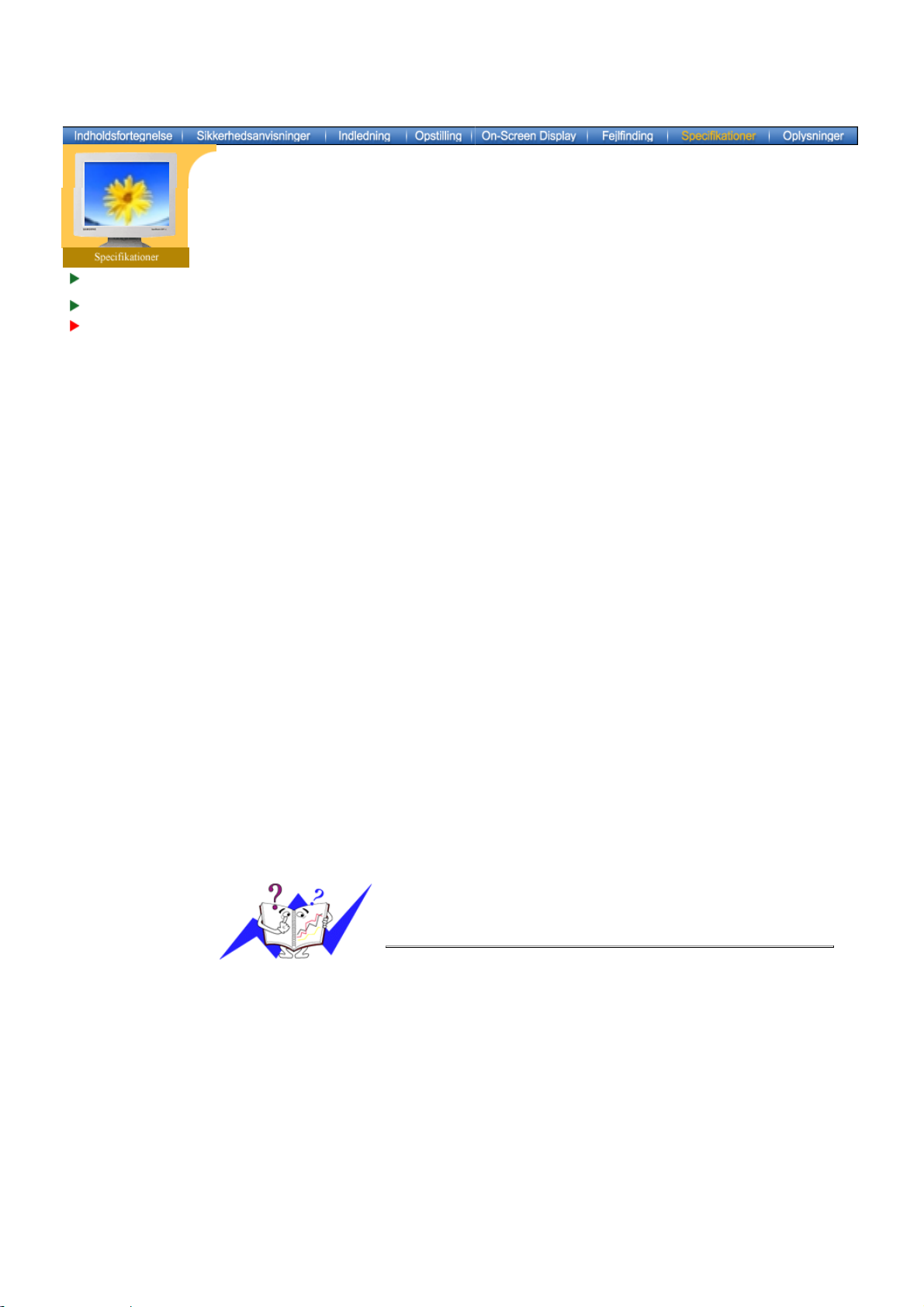
SyncMaster 191T
Generelle
specifikationer
PowerSaver
Fabriksindstillede
Modes
Hvis signalet fra computeren er det samme som følgende fabriksindstillede Timing Modes, vil
skærmen blive justeret automatisk. Hvis signalet derimod ikke er det samme, vil skærmbilledet
måske forsvinde helt, selv om LED er tændt. Se håndbogen for videokortet og indstil skærmen
således:
Fabriksindstillede Timing Modes
Display Mode
Lodret Frekvens
(kHz)
Vandret
Frekvens
(Hz)
Pixel Clock
(MHz)
Sync Polaritet
(V/L)
IBM, 640 x 350 31,469 70,086 25,175 +/-
IBM, 640 x 480 31,469 59,940 25,175 -/-
IBM, 720 x 400 31,469 70,087 28,322 -/+
VESA, 640 x 480 37,500 75,000 31,500 -/-
VESA, 640 x 480 37,861 72,809 31,500 -/-
VESA, 640 x 480 43,269 85,008 36,000 -/-
MAC., 640 x 480 35,000 66,667 30,240 -/-
MAC., 832 x 624 49,726 74,551 57,284 -/-
VESA, 800 x 600 35,156 56,250 36,000 +,-/+,-
VESA, 800 x 600 37,879 60,317 40,000 +/+
VESA, 800 x 600 46,875 75,000 49,500 +/+
VESA, 800 x 600 48,077 72,188 50,000 +/+
VESA, 800 x 600 53,674 85,061 56,250 +/+
VESA, 1024 x 768 48,363 60,004 65,000 -/-
VESA, 1024 x 768 56,476 70,069 75,000 -/-
VESA, 1024 x 768 60,023 75,029 78,750 +/+
VESA, 1024 x 768 68,677 84,997 94,500 +/+
VESA, 1280 x 1024 63,981 60,020 108,00 +/+
VESA, 1280 x 1024 79,976 75,025 135,00 +/+
SUN, 1280 x 1024 81,129 76,106 135,00 -/-
Vandret Frekvens
Den tid, det tager at scanne én linje, der går fra højre kant til venstre
kant af skærmen vandret, kaldes den Vandrette Cyklus, og det inverse
tal for Vandret Cyklus kaldes Vandret Frekvens. Enhed: kHz.
Lodret Frekvens
Nøjagtigt som et lysstofrør, så skal skærmen gentage det samme
billede mange gange i sekundet for at vise et billede for brugeren.
Denne gentagelsesfrekvens kaldes den Lodrette Frekvens eller
billedgenskabelsesfrekvensen. Enhed: Hz.
Page 55

SyncMaster 171N/171S/171V/173N
Hvis signalet fra computeren er det samme som følgende fabriksindstillede Timing Modes, vil
skærmen blive justeret automatisk. Hvis signalet derimod ikke er det samme, vil skærmbilledet
måske forsvinde helt, selv om LED er tændt. Se håndbogen for videokortet og indstil skærmen
Generelle
specifikationer
PowerSaver
Fabriksindstillede
Modes
således:
Fabriksindstillede Timing Modes
Display Mode
IBM, 640 x 350 31,469 70,086 25,175 +/-
Lodret Frekvens
IBM, 640 x 480 31,469 59,940 25,175 -/-
IBM, 720 x 400 31,469 70,087 28,322 -/+
VESA, 640 x 480 37,500 75,000 31,500 -/-
VESA, 640 x 480 37,861 72,809 31,500 -/-
MAC., 640 x 480 35,000 66,667 30,240 -/-
MAC., 832 x 624 49,726 74,551 57,284 -/-
VESA, 800 x 600 35,156 56,250 36,000 +,-/+,-
VESA, 800 x 600 37,879 60,317 40,000 +/+
VESA, 800 x 600 46,875 75,000 49,500 +/+
VESA, 800 x 600 48,077 72,188 50,000 +/+
VESA, 1024 x 768 48,363 60,004 65,000 -/-
VESA, 1024 x 768 56,476 70,069 75,000 -/-
VESA, 1024 x 768 60,023 75,029 78,750 +/+
VESA, 1280 x 1024 63,981 60,020 108,00 +/+
VESA, 1280 x 1024 79,976 75,025 135,00 +/+
SUN, 1280 x 1024 81,129 76,106 135,00 -/-
(kHz)
Vandret
Frekvens
(Hz)
Pixel Clock
(MHz)
Sync Polaritet
(V/L)
Vandret Frekvens
Den tid, det tager at scanne én linje, der går fra højre kant til venstre kant
af skærmen vandret, kaldes den Vandrette Cyklus, og det inverse tal for
Vandret Cyklus kaldes Vandret Frekvens. Enhed: kHz.
Lodret Frekvens
Nøjagtigt som et lysstofrør, så skal skærmen gentage det samme billede
mange gange i sekundet for at vise et billede for brugeren. Denne
gentagelsesfrekvens kaldes den Lodrette Frekvens eller
billedgenskabelsesfrekvensen. Enhed: Hz.
Page 56

j
SyncMaster 191N/192N/193N
Hvis signalet fra computeren er det samme som følgende fabriksindstillede Timing Modes, vil
skærmen blive justeret automatisk. Hvis signalet derimod ikke er det samme, vil skærmbilledet
måske forsvinde helt, selv om LED er tændt. Se håndbogen for videokortet og indstil skærmen
Generelle
specifikationer
PowerSaver
Fabriksindstillede
Modes
således:
Fabriksindstillede Timing Modes
Display Mode
IBM, 640 x 350 31,469 70,086 25,175 +/IBM, 640 x 480 31,469 59,940 25,175 -/IBM, 720 x 400 31,469 70,087 28,322 -/+
VESA, 640 x 480 37,500 75,000 31,500 -/VESA, 640 x 480 37,861 72,809 31,500 -/VESA, 640 x 480 43,269 85,008 36,000 -/MAC., 640 x 480 35,000 66,667 30,240 -/MAC., 832 x 624 49,726 74,551 57,284 -/VESA, 800 x 600 35,156 56,250 36,000 +,-/+,VESA, 800 x 600 37,879 60,317 40,000 +/+
VESA, 800 x 600 46,875 75,000 49,500 +/+
VESA, 800 x 600 48,077 72,188 50,000 +/+
VESA, 800 x 600 53,674 85,061 56,250 +/+
VESA, 1024 x 768 48,363 60,004 65,000 -/VESA, 1024 x 768 56,476 70,069 75,000 -/VESA, 1024 x 768 60,023 75,029 78,750 +/+
VESA, 1024 x 768 68,677 84,997 94,500 +/+
VESA, 1280 x 1024 63,981 60,020 108,00 +/+
VESA, 1280 x 1024 79,976 75,025 135,00 +/+
SUN, 1280 x 1024 81,129 76,106 135,00 -/-
Lodret Frekvens
(kHz)
Vandret
Frekvens
(Hz)
Pixel Clock
(MHz)
Sync Polaritet
(V/L)
Vandret Frekvens
Den tid, det tager at scanne én linje, der går fra hø
re kant til venstre kant
af skærmen vandret, kaldes den Vandrette Cyklus, og det inverse tal for
Vandret Cyklus kaldes Vandret Frekvens. Enhed: kHz.
Lodret Frekvens
Nøjagtigt som et lysstofrør, så skal skærmen gentage det samme billede
mange gange i sekundet for at vise et billede for brugeren. Denne
gentagelsesfrekvens kaldes den Lodrette Frekvens eller
billedgenskabelsesfrekvensen. Enhed: Hz.
Page 57

Service
U.S.A. :
Samsung Computer Products Customer Service
400 Valley Road, Suite 201, Mt. Arlington, NJ 07856
Tel. : (973)601-6000, 1-800-SAMSUNG
(1-800-726-7864)
Fax. : (973)601-6001
http://samsungusa.com/monitor/
CANADA :
Samsung Electronics Canada Inc.
7037 Financial Drive
Mississauga, Ontario L5N 6R3
Tel. : 1-800-SAMSUNG (1-800-726-7864)
Fax. : (905) 542-1199
http://www.samsung.ca/
PANAMA :
Samsung Electronics Latinoamerica( Z.L.) S.A.
Calle 50 Edificio Plaza Credicorp, Planta Baja
Panama
Tel. : (507) 210-1122, 210-1133
Tel : 800-3278(FAST)
http://www.samsung-latin.com/
BRAZIL :
Samsung Eletronica da Amazonia Ltda.
R. Prof. Manoelito de Ornellas, 303, Terro B
Chacara Sto. Antonio, CEP : 04719-040
Sao Paulo, SP
SAC : 0800 124 421
http://www.samsung.com.br/
COLOMBIA :
Samsung Electronics Colombia
Cra 9 No 99A-02 Of. 106
Bogota, Colombia
Tel.: 9-800-112-112
Fax: (571) 618 - 2068
http://www.samsung-latin.com/
e-mail : soporte@samsung-latin.com
PERU :
Servicio Integral Samsung
Av.Argentina 1790 Lima1. Peru
Tel: 51-1-336-8686
Fax: 51-1-336-8551
http://www.samsungperu.com/
GERMANY :
TELEPLAN Rhein-Main GmbH
Feldstr. 16
64331 Weiterstadt
T. 06151/957-1306
F. 06151/957-1732
* EURO 0,12/Min.
http://www.samsung.de/
ITALY :
Samsung Electronics Italia S.p.a.
Via C. Donat Cattin, 5
20063 Cernusco s/Naviglio (MI)
Servizio Clienti: 199.153.153
http://www.samsung-italia.com/
United Kingdom :
Samsung Electronics (UK) Ltd.
Samsung House, 225 Hook Rise South
Surbiton, Surrey KT6 7LD
Tel. : (0208) 391 0168
Fax. : (0208) 397 9949
< European Service Center & National Service >
Stafford Park 12 Telford, Shropshire, TF3 3BJ
Tel. : (0870) 242 0303
Fax. : (01952) 292 033
http://samsungservice.co.uk/
AUSTRALIA :
Samsung Electronics Australia Pty Ltd.
Customer Response Centre
7 Parkview Drive, Homebush Bay NSW 2127
Tel : 1300 362 603
http://www.samsung.com.au/
ESPAÑA :
Samsung Electronics Comercial Iberica, S.A.
Ciencies, 55-65 (Poligono Pedrosa) 08908
Hospitalet de Llobregat (Barcelona)
Tel. : (93) 261 67 00
Fax. : (93) 261 67 50
http://samsung.es/
THAILAND :
HAI SAMSUNG SERVICE CENTER
MPA COMPLEX BUILDING,1st-2nd Floor
175 SOI SUEKSA VIDHAYA SATHON SOI 12
SILOM ROAD ,SILOM,BANGRAK
BANGKOK 10500
TEL : 0-2635-2567
FAX : 0-2635-2556
Page 58

Service
SOUTH AFRICA :
Samsung Electronics,5 Libertas Road, Somerset
Office Park,
Bryanston Ext 16. Po Box 70006, Bryanston,2021,
South Africa
Tel : 0027-11-549-1621
Fax : 0027-11-549-1629
http://www.samsung.co.za/
SWEDEN/DENMARK/NORWAY/FINLAND :
Samsung Electronics AB
Box 713
S-194 27 UPPLANDS VÄSBY
SVERIGE
Besöksadress : Johanneslundsvägen 4
Samsung support Sverige: 020-46 46 46
Samsung support Danmark : 8088-4646
Samsung support Norge: 8001-1800
Samsung support Finland: 0800-118001
Tel +46 8 590 966 00
Fax +46 8 590 966 50
http://www.samsung.se/
FRANCE :
SAMSUNG ELECTRONICS FRANCE Service
Paris Nord 2
66 rue des Vanesses
BP 50116 Villepinte
95950 Roissy CDG Cedex
Tel : 08 25 08 65 65
Fax : 01 48 63 06 38
http://www.samsungservices.com/
UKRAINE :
SAMSUNG ELECTRONICS REPRESENTATIVE
OFFICE IN UKRAINE
4 Glybochitska str.
Kiev, Ukraine
Tel. 8-044-4906878
Fax 8-044-4906887
Toll-free 8-800-502-0000
http://www.samsung.com.ua/
HUNGARY :
Samsung Electronics Magyar Rt.
1039, Budapest, Lehel u. 15-17.
Tel: 36 1 453 1100
Fax: 36 1 453 1101
http://www.samsung.hu/
PORTUGAL :
SAMSUNG ELECTRONICA PORTUGUESA S.A.
Rua Mário Dioniso, N º 2 - 1º Drt. 2795-140 LINDAA-VELHA
Tel. 214 148 114/100 Fax. 214 148 133/128
Free Line 800 220 120
http://www.samsung.pt/
CHILE :
SONDA S.A.
Teatinos 550, Santiago Centro, Santiago, Chile
Fono: 56-2-5605000 Fax: 56-2-5605353
56-2-800200211
http://www.sonda.com/
http://www.samsung.cl/
MEXICO :
Samsung Electronics Mexico S.A. de C.V.
Saturno 44 Col. Nueva Industrial Vallejo
Del. Gustavo A. Madero C.P. 07700
Mexico D.F.
Tel. 01 57 47 51 00
Fax. 01 57 47 52 02
NETHERLANDS/BELGIUM/LUXEMBOURG :
Samsung Electronics Benelux B. V.
Fleminglaan 12 2289 CP Rijiswijk, NEDERLANDS
Service and informatielijn ;
Belgium :0800-95214, http://www.samsung.be/
Netherlands : 0800-2295214,
http://www.samsung.nl/
RFC: SEM950215S98
http://www.samsung.com.mx/
IMPORTADO POR: SAMSUNG ELECTRONICS MEXICO S.A. DE C.V.
SATURNO 44 COL. NVA. INDUSTRIAL VALLEJO
DEL. GUSTAVO A. MADERO C.P. 07700
MEXICO D.F. TEL. 5747-5100
RFC: SEM950215S98
EXPORTADO POR: SAMSUNG ELECTRONICS CO.,LTD.
JOONG-ANG DAILY NEWS BLDG.
7 SOON-WHA-DONG CHUNG-KU,
C.P.O BOX 2775, 1144 SEOUL, KOREA
Page 59

Service
Ordforklaring
Forskrifter
Natural Color -
Farvestyrings
system
For bedre billede
Rettigheder
Dot Pitch
Skærmbilledet er sammensat af røde, grønne og blå punkter. Jo tættere punkterne står, des
højere er opløsningen. Afstanden mellem to punkter af samme farve kaldes 'Dot Pitch'. Enhed:
mm.
Lodret Frekvens
Skærmen skal kaldes frem flere gange hvert sekund for at danne og vise et billede for
brugeren. Frekvensen af denne gentagelse per sekund kaldes Lodret Frekvens eller
Gentagelsesfrekvens. Enhed: Hz.
Eksempel: Hvis det samme lyssignal gentages 60 gange i sekundet, så kaldes det 60 Hz. I den
situation kan man se flimmer på skærmen. For at undgå dette problem anvendes
en flimmerfri mode med en lodret frekvens på mere end 70 Hz.
Vandret Frekvens
Den tid, det tager at scanne én linje, der går fra højre kant til venstre kant af skærmen vandret,
kaldes den Vandrette Cyklus. Det inverse tal for Vandret Cyklus kaldes Vandret Frekvens.
Enhed: kHz.
Interlace og Non-Interlace Metoder
Når skærmens vandrette linjer fra top til bund vises i rækkefølge, kaldes det Non-Interlace
metode, mens det kaldes Interlace metode, når lige og derefter ulige linjer vises. Non-Interlace
metoden anvendes for de fleste skærme for at opnå et klart billede. Interlace metoden er den
samme metode, som anvendes for TV.
Plug & Play
Dette er en funktion, som giver den bedst mulige skærmkvalitet for brugeren ved at gøre det
muligt for computer og skærm automatisk at udveksle informationer. Denne monitor opfylder
den internationale standard VESA DDC for Plug & Play funktionen.
Opløsning
Antallet af vandrette og lodrette punkter, der anvendes for at danne skærmbilledet, kaldes
'opløsning'. Dette tal angiver billedets nøjagtighed. Høj opløsning er velegnet for multi-tasking,
idet skærmen er i stand til at vise flere billedinformationer.
Eksempel: Hvis opløsningen er 1280 x 1024 betyder det, at skærmbilledet er sammensat af
1280 vandrette punkter (vandret opløsning) og 1024 lodrette punkter (lodret
opløsning).
Page 60

Service
Ordforklaring
Forskrifter
Natural Color Farvestyrings
system
For bedre billede
Rettigheder
FCC Information
User Instructions
The Federal Communications Commission Radio Frequency Interference Statement includes the following
warning:
Note: This equipment has been tested and found to comply with the limits for a Class B digital device,
pursuant to Part 15 of the FCC Rules. These limits are designed to provide reasonable protection against
harmful interference in a residential installation. This equipment generates, uses, and can radiate radio
frequency energy and, if not installed and used in accordance with the instructions, may cause harmful
interference to radio communications. However, there is no guarantee that interference will not occur in a
particular installation. If this equipment does cause harmful interference to radio or television receptions,
which can be determined by turning the equipment off and on, the user is encouraged to try to correct the
interference by one or more of the following measures:
z
Reorient or relocate the receiving antenna.
z
Increase the separation between the equipment and receiver.
z
Connect the equipment into an outlet on a circuit different from that to which the receiver is connected.
z
Consult the dealer or an experienced radio/TV technician for help.
User Information
Changes or modifications not expressly approved by the party responsible for compliance could void the
user's authority to operate the equipment. If necessary, consult your dealer or an experienced
radio/television technician for additional suggestions. You may find the booklet called How to Identify and
Resolve Radio/TV Interference Problems helpful. This booklet was prepared by the Federal
Communications Commission. It is available from the U.S. Government Printing Office, Washington, DC
20402, Stock Number 004-000-00345-4.
The party responsible for product compliance:
SAMSUNG ELECTRONICS CO., LTD
America QA Lab of Samsung
3351 Michelson Drive,
Suite #290, Irvine, CA92612 USA
Tel) 949-975-7310
Fax) 949-922-8301
Warning
User must use shielded signal interface cables to maintain FCC compliance for the product.
Provided with this monitor is a detachable power supply cord with IEC320 style terminations. It may be
suitable for connection to any UL Listed personal computer with similar configuration. Before making the
connection, make sure the voltage rating of the computer convenience outlet is the same as the monitor
and that the ampere rating of the computer convenience outlet is equal to or exceeds the monitor voltage
rating.
For 120 Volt applications, use only UL Listed detachable power cord with NEMA configuration 5-15P type
(parallel blades) plug cap. For 240 Volt applications use only UL Listed Detachable power supply cord with
NEMA configuration 6-15P type (tandem blades) plug cap.
VCCI
This is a Class B product based on the standard of the Voluntary Control Council for Interference by
Information Technology Equipment (VCCI). If this is used near a radio or television receiver in a domestic
environment, it may cause radio interference. Install and use the equipment according to the instruction
manual.
Page 61

IC Compliance Notice
This Class B digital apparatus meets all requirements of the Canadian Interference-Causing
Equipment Regulations of ICES-003.
Cet appareil Numérique de classe B respecte toutes les exigences du Règlemont NMB-03 sur
les équipements produisant des interférences au Canada.
MPR II Compliance
This monitor complies with SWEDAC(MPR II) recommendations for reduced electric and magnetic
fields.
European Notice(Europe Only)
Products with the CE marking comply with the EMC Directive(89/336/EEC), (92/31/EEC),
(93/68/EEC) and the Low Voltage Directive (73/23/EEC) issued by the Commission of the
European Community.
Compliance with these directives implies conformity to the following European Norms:
EN55022:1998+A1:2000 - Radio Frequency Interference
z
EN55024:1998 - Electromagnetic Immunity of Information Technology Equipment
z
EN61000-3-2:1995+A1/A2:1998 - Power Line Harmonics
z
EN61000-3-3:1995 - Voltage Fluctuations
z
PCT Notice
TCO'95-Ecological requirements for personal computers (TCO applied model only)
AB general requirements
AB2 Written Eco-document acompanying the products
Congratulations! You have just purchased a TCO'95 approved and labelled product! Your choice
has provided you with a product developed for professional use. Your purchase has also
contributed to reducing the burden on the environment and to the further development of
environmentally-adapted electronic products.
Why do we have environmentally-labelled monitors?
In many countries, environmental labelling has become an established method for encouraging
the adaptation of goods and services to the environment.The main problem as far as monitors and
other electronic equipment are concerned is that environmentally harmful substances are used
both in the products and during their manufacture. Since it has not been possible so far for the
majority of electronic equipment to be recycled in a satisfactory way, most of these potentially
damaging substances sooner or later enter Nature.
Page 62

There are also other characteristics of a monitor, such as energy consumption levels, that are
important from both the working and natural environment viewpoints. Since all types of
conventional electricity generation have a negative effect on the environment (acidic and climateinfluencing emissions, radioactive waste, etc.) it is vital to conserve energy. Electronic equipment
in offices consumes an enormous amount of energy, since it is often routinely left running
continuously.
What does labelling involve?
This product meets the requirements for the TCO'95 scheme, which provides for international
environmental labelling of monitors. The labelling scheme was developed as a joint effort by the
TCO (The Swedish Confederation of Professional Employees), Naturskyddsforeningen (The
Swedish Society for Nature Conservation) and NUTEK (The National Board for Industrial and
Technical Development in Sweden).
The requirements cover a wide range of issues: environment, ergonomics, usability, emission of
electrical and magnetic fields, energy consumption and electrical and fire safety.
The environmental demands concern among other things restrictions on the presence and use of
heavy metals, brominated and chlorinated flame retardants, CFCs (freons), and chlorinated
solvents. The product must be prepared for recycling and the manufacturer is obliged to have an
environmental plan, which must be adhered to in each country where the company conducts its
operations policy. The energy requirements include a demand that the monitor after a certain
period of inactivity shall reduce its power consumption to a lower level, in one or more stages. The
length of time to reactivate the monitor shall be reasonable for the user.
Labelled products must meet strict environmental demands, for example in respect of the
reduction of electric and magnetic fields, along with physical and visual ergonomics and good
usability.
TCO Development Unit 1996-11-29
On the page this folder you will find a brief summary of the environmental requirements met by
this product.
The complere environmental criteria document may be ordered from:
TCO Development Unit
S-11494 Stockholm
Sweden
Fax: +46 8 782 92 07
E-mail (Internet):
development@tco.se
Current information regarding TCO'95-approved and labelled products may also
be obtained via the Internet, using the address:
http://www.tco-info.com/
TCO'95 is a co-operative project between(3 logos)
Environmental Requirements
Brominated flame retardants are present in printed circuit boards, cables, wires, casings and
housings. In turn, they delay the spread of fire. Up to thirty percent of the plastic in a computer
casing can consist of flame retardant substances. These are related to another group of
environmental toxins, PCBs, which are suspected to give rise to similar harm, including
reproductive damage in fish eating birds and mammals, due to the bioaccumulative processes.
Flame retardants have been found in human blood and researchers fear that disturbances in
foetus development may occur.
TCO'95 demand requires that plastic components weighing more than 25 grams must not
z
contain organically bound chlorine and bromine.
Lead
Lead can be found in picture tubes, display screens, solders and capacitors. Lead damages the
nervous system and in higher doses, causes lead poisoning.
TCO'95 requirement Permits the inclusion of lead since no replacement has yet been
z
developed.
Cadmium
Cadmium is present in rechargeable batteries and in the colour generating layers of certain
computer displays. Cadmium damages the nervous system and is toxic in high doses.
TCO'95 requirement states that batteries may not contain more than 25 ppm (parts per million)
z
of cadmium. The colour-generating layers of display screens must not contain any cadmium.
Mercury
Mercury is sometimes found in batteries, relays and switches. Mercury damages the nervous
system and is toxic in high doses.
TCO'95 requirement states that batteries may not contain more than 25 ppm (parts per million)
z
Page 63

of mercury. It also demands that no mercury is present in any of the electrical or electronics
components concerned with the display unit.
CFCs (freons)
CFCs (freons) are sometimes used for washing printed circuit boards and in the manufacturing of
expanded foam for packaging. CFCs break down ozone and thereby damage the ozone layer in
the stratosphere, causing increased reception on Earth of ultraviolet light with consequent
increased risks of skin cancer (malignant melanoma).
The relevant TCO'95 requirement: Neither CFCs nor HCFCs may be used during the
z
manufacturing of the product or its packaging.
TCO'99-Ecological requirements for personal computers (TCO applied model only)
Congratulations!
You have just purchased a TCO'99 approved and labelled product! Your choice has provided you
with a product developed for professional use. Your purchase has also contributed to reducing the
burden on the environment and also to the further development of environmentally adapted
electronics products.
This product meets the requirements for the TCO'99 scheme which provides for an international
environmental and quality labelling labelling of personal computers. The labelling scheme was
developed as a joint effort by the TCO(The Swedish Confederation of Professional Employees),
Svenska Naturskyddsforeningen(The Swedish Society for Nature Conservation), Statens
Energimyndighet(The Swedish National Energy Administration) and SEMKO AB.
The requirements cover a wide range of issuse: environment, ergonomics, usability, reduction of
electric and magnetic fields, energy consumption and electrical safety.
Why do we have environmentally labelled computers?
In many countries, environmental labelling has become an established method for encouraging
the adaptation of goods and services to the environment. The main problem, as far as computers
and other electronics equipment are concerned, is that environmentally harmful substances are
used both in the products and during their manufacture. Since it is not so far possible to
satisfactorily recycle the majority of electronics equipment, most of these potentially damaging
substances sooner or later enter nature.
There are also other characteristics of a computer, such as energy consumption levels, that are
important from the viewpoints of both the work (internal) and natural (external) environments.
Since all methods of electricity generation have a negative effect on the environment (e.g. acidic
and climate-influencing emissions, radioactive waste), it is vital to save energy. Electronics
equipment in offices is often left running continuously and thereby consumes a lot of energy.
What does labelling involve?
The environmental demands has been developed by Svenska Naturskyddsforeningen (The
Swedish Society for Nature Conservation). These demands impose restrictions on the presence
and use of heavy metals, brominated and chlorinated flame retardants, CFCs(freons)and
chlorinated solvents, among other things. The product must be prepared for recycling and the
manufacturer is obliged to have an environmental policy which must be adhered to in each
country where the company implements its operational policy.
The energy requirements include a demand that the computer and/or display, after a certain
period of inactivity, shall reduce its power consumption to a lower level in one or more stages. The
length of time to reactivate the computer shall be reasonable for the user.
Below you will find a brief summary of the environmental requirements met by this product. The
complete environmental criteria document may be ordered from:
TCO Development
SE-114 94 Stockholm, Sweden
Fax: +46 8 782 92 07
Email (Internet):
development@tco.se
Page 64

Current information regarding TCO'99 approved and labelled products may also be obtained via
the Internet, using the address:
http://www.tco-info.com/
Environmental requirements
Flame retardants
Flame retardants are present in printed circuit boards, cables, wires, casings and housings. Their
purpose is to prevent, or at least to delay the spread of fire. Up to 30% of the plastic in a computer
casing can consist of flame retardant substances. Most flame retardants contain bromine or
chloride, and those flame retardants are chemically related to another group of environmental
toxins, PCBs. Both the flame retardants containing bromine or chloride and the PCBs are
suspected of giving rise to severe health effects, including reproductive damage in fish-eating
birds and mammals, due to the bio-accumulative* processes. Flame retardants have been found
in human blood and researchers fear that disturbances in foetus development may occur.
The relevant TCO'99 demand requires that plastic components weighing more than 25 grams
must not contain flame retardants with organically bound bromine or chlorine. Flame retardants
are allowed in the printed circuit boards since no substitutes are available.
Cadmium**
Cadmium is present in rechargeable batteries and in the colour-generating layers of certain
computer displays. Cadmium damages the nervous system and is toxic in high doses. The
relevant TCO'99 requirement states that batteries, the colour-generating layers of display screens
and the electrical or electronics components must not contain any cadmium.
Mercury**
Mercury is sometimes found in batteries, relays and switches. It damages the nervous system and
is toxic in high doses. The relevant TCO'99 requirement states that batteries may not contain any
mercury. It also demands that mercury is not present in any of the electrical or electronics
components associated with the labelled unit. There is however one exception. Mercury is, for the
time being, permitted in the back light system of flat panel monitors as today there is no
commercially available alternative. TCO aims on removing this exception when a Mercury free
alternative is available.
CFCs (freons)
The relevant TCO'99 requirement states that neither CFCs nor HCFCs may be used during the
manufacture and assembly of the product. CFCs (freons) are sometimes used for washing printed
circuit boards. CFCs break down ozone and thereby damage the ozone layer in the stratosphere,
causing increased reception on earth of ultraviolet light with e.g. increased risks of skin cancer
(malignant melanoma) as a consequence.
Lead**
Lead can be found in picture tubes, display screens, solders and capacitors. Lead damages the
nervous system and in higher doses, causes lead poisoning. The relevant TCO'99 requirement
permits the inclusion of lead since no replacement has yet been developed.
* Bio-accumulative is defined as substances which accumulate within living organisms.
** Lead, Cadmium and Mercury are heavy metals which are Bio-accumulative.
Medical Requirement
Classifications:
In accordance with UL 2601-1/IEC 60601-1, the product is cssified as Continuous duty Class I
equipment, which is not protected against ingress of liquids. The product is not suitable for use in
the presence of a flammable anaesthetic mixture with air or with oxygen or nitrous oxide.
EMC
This equipment has been tested and found to comply with the limits for medical devices to the IEC
601-1-2:1994. These limits are designed to provide reasonable protection against harmful
interference in a typical medical installation. This equipment generates, uses and can radiate radio
frequency energy and, if not installed and used in accordance with the instructions, may cause
harmful interference to other devices in the vicinity. However, there is no guarantee that
Page 65

interference will not occur in a particular installation. If this equipment does cause harmful
interference to other devices, which can be determined by turning the equipment off and on, the
user is encouraged to try to correct the interference by one or more of the following measures:
Reorient or relocate the receiving device.
z
Increase the separation between the equipment.
z
Connect the equipment into an outlet on a circuit different from that to which the other device
z
(s) are connected.
Consult the manufacturer or field service technician for help.
z
Video In / RS 232 / Video Out
Accessories equipment connected to the analog and digital interfaces must be certified to the
respective IEC standards (i.e. IEC 950 for data processing equipment and IEC 601-1 for medical
equipment.) Furthermore all configurations shall comply with the system standard IEC 601-1-1.
Everybody who connects additional equipment to the signal input part or signal output part
configures a medical system, and is therefore, responsible that the system complies with the
requirements of the system standard IEC 601-1-1. If in doubt, consult the technical services
department or your local representative.
Transport and Storage Limitations:
Temperature Range of -40°C to +70°C
Relative Humidity of 10 -95%, non-condensing
Page 66

Service
Ordforklaring
Forskrifter
Natural Color Farvestyrings
system
For bedre billede
Rettigheder
Natural Color Software Program
Et af de seneste problemer man har haft i forbindelse med en computer er, at farverne på de
billeder, der trykkes ud på en printer, eller billeder der skanderes via en scanner eller
digitalkamera, ikke er de samme farver, som ses på skærmen. Natural Color Software er
løsningen på dette problem. Det er et farvestyringssystem, som er udviklet af Samsung
Electronics i samarbejde med Korea Electronics & Telecommunications Research Institute
(ETRI). Dette system kan kun fås med Samsung skærme, og det matcher monitorens
skærmfarver med output fra farveprintere og scannere.
For yderligere oplysninger, gå til Hjælp (F1) i softwareprogrammet.
Installation af Natural Color Software
Sæt den medleverede CD for Samsung monitoren ind i CD-ROM-drevet. Det første
skærmbillede for installation af programmet vises. Klik nu på Natural Color for at installere
Natural Color software. Hvis du ønsker at installere programmet manuelt, indsæt den
medleverede Samsung CD i CD-ROM-drevet, klik på [Start] tasten i Windows og vælg så
[Execute].
Indtast D:\color\eng\setup.exe og tryk på tasten.
(Hvis CD'en ikke er i et D:\drev, indtastes det faktiske bogstav for drevet.)
Fjernelse af Natural Color Software Programmet
Vælg [Indstilling]/[Kontrolpanel] på startmenuen og dobbeltklik på [Tilføj/Fjern et program].
Vælg Natural Color fra listen og klik så på [Tilføj/Fjern] tasten.
Page 67

Service
Ordforklaring
Forskrifter
Natural Color Farvestyrings
system
For bedre
billede
Rettigheder
For bedre billede
1. Juster computer-opløsningen og skærmens strålehastighed (opdateringsfrekvens) som
beskrevet nedenfor for at opnå den højeste billedkvalitet. Skærmens billedkvalitet kan
være ujævn, hvis der ikke ydes den højeste billedkvalitet i TFT-LCD.
Opløsning: 1280 x 1024
{
Lodret frekvens (opdateringshastighed): 60 Hz
{
2. TFT LCD skærmen er fremstillet ved hjæp af avanceret halvleder-teknologi med 99,999%
nøjagtighed. De RØDE, GRØNNE, BLÅ og HVIDE pixels kan undertiden forekomme lyse,
eller der kan forekomme sorte pixels. Det er imidlertid ikke ensbetydende med dårlig
kvalitet og du kan have fuld tillid til produktet.
For eksempel, der er 3,932,160 TFT LCD pixels i dette produkt.
{
3. Ved rengøring af monitor og skærmflade, bør du kun bruge en blød klud med en smule af
det anbefalede rensemiddel, og derefter tørre efter med en tør klud. Husk ikke at være for
hårdhændet, idet dette kan medføre at der dannes mærker på skærmen.
4. Hvis du ikke er tilfreds med billedkvaliteten, kan du forbedre den ved at udføre
"automatisk indstillingsfunktion" for skærmbilledet, der vises, når du trykker på vinduets
slukke-knap. Hvis der stadig er forstyrrelser efter automatisk indstilling, anvendes
FIN/GROV-justeringsfunktionen.
5. Hvis du får vist et fast skærmbillede i længere tid, kan der der vises restbilleder eller
slørethed.
Skift tilstanden til energisparetilstand, eller indstil en paus eskærm til et bevægeligt billede,
når du skal være væk fra skærmen i længere tid.
Page 68

Oplysningerne i dette dokument kan ændres uden varsel.
© 2003 Samsung Electronics Co., Ltd. Alle rettigheder forbeholdt.
Service
Ordforklaring
Forskrifter
Natural Color -
Farvestyrings
system
For bedre billede
Rettigheder
Enhver form for gengivelse uden forudgående skriftlig tilladelse fra Samsung Electronics Co.,
Ltd er strengt forbudt.
Samsung Electronics Co., Ltd er ikke ansvarlig for eventuelle fejl i håndbogen eller for heraf
følgende skader som følge af levering, drift eller anvendelse af denne håndbog.
Samsung er det indregistrerede varemærke for Samsung Electronics Co., Ltd; Microsoft,
Windows og Windows NT er indregistrerede varemærker for Microsoft Corporation; VESA,
DPMS og DDC er indregistrerede varemærker for Video Standards Association; E
NERGY STAR
navn og logo er indregistrerede varemærker for U.S. Environmental Protection Agency (EPA).
Samsung Electronics Co., Ltd, der er en ENERGY STAR Partner, har fastsl ået, at dette produkt
opfylder ENERGY STAR retningslinjer for energibesparelse. Alle andre produkter, der omtales i
håndbogen, er muligvis varemærker eller indregistrerede varemærker for deres respektive
ejere.
